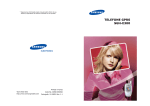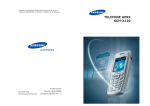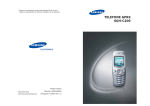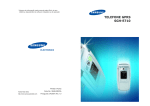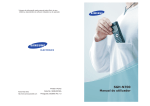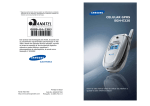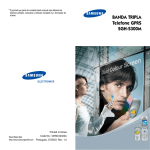Download Samsung SGH-E310S manual de utilizador
Transcript
* Alguma da informação neste manual pode diferir do seu telefone, dependendo do software instalado ou do operador. Printed in Korea World Wide Web http://www.samsungmobile.com Code No.:GH68-05398A Portuguese. 07/2004. Rev. 1.0 SGH-E310 Manual do utilizador Índice Precauções de segurança importantes................... 7 Desembalagem .................................................... 10 O telefone............................................................ 11 Esquema do telefone................................................ Visor ...................................................................... Luzes de serviço ...................................................... Câmara .................................................................. 11 14 18 18 Como começar ..................................................... 19 Instalar o cartão SIM................................................ 19 Carregar a bateria ................................................... 21 Ligar ou desligar o telefone ...................................... 23 Funções de chamada ........................................... 24 Efectuar chamadas .................................................. Regular o volume .................................................... Atender chamadas ................................................... Ver as chamadas não atendidas................................. Passar rapidamente para o modo silencioso................. 24 29 30 31 33 Seleccionar funções e opções .............................. 34 Utilizar as teclas de função ....................................... 34 Seleccionar opções................................................... 35 Introduzir texto ................................................... 36 Alterar o modo de introdução de texto ........................ Utilizar o modo de alfabeto ....................................... Utilizar o modo T9 ................................................... Utilizar o modo numérico .......................................... Utilizar o modo de símbolos ...................................... 37 38 39 41 41 Opções disponíveis durante chamadas ................ 42 Pôr chamadas em espera .......................................... Utilizar as funções dos menus.................................... Desligar o microfone (Fechado) ................................. Silenciar ou activar o som das teclas .......................... Enviar uma sequência de tons DTMF .......................... Procurar números nos Contactos................................ Chamada em espera ................................................ Efectuar chamadas de conferência ............................. 42 43 44 45 45 46 47 48 3 Índice Índice Utilizar os menus................................................. 50 Câmara .............................................................. 109 Aceder às funções dos menus por deslocação .............. 50 Utilizar atalhos ........................................................ 51 Lista de funções dos menus ...................................... 52 Tirar foto .............................................................. Gravar vídeo ......................................................... Minhas fotografias ................................................. Os meus vídeos ..................................................... Jogos e mais........................................................ 58 Aplicações guardadas ............................................... 58 Download Jogos....................................................... 61 Definições DNS........................................................ 61 Vodafone live!...................................................... 62 Vodafone live! ......................................................... Introduza URL ......................................................... Favoritos ................................................................ Novidades............................................................... Jogos ..................................................................... Toques ................................................................... Imagens................................................................. Notícias & Trânsito ................................................... Definições browser................................................... Eliminar cache......................................................... 62 66 66 67 67 67 68 68 68 70 Aplicações ........................................................... 71 Vodafone ................................................................ Alarmes.................................................................. Calculadora............................................................. Lista de tarefas ....................................................... Memo voz............................................................... Câmbio .................................................................. 71 71 73 74 76 78 Mensagens........................................................... 79 Criar mensagem ...................................................... 79 Caixa entrada.......................................................... 89 As minhas mensagens .............................................. 94 Telefonar para correio de voz .................................. 100 Album Multim........................................................ 101 Vodafone Mail ....................................................... 101 Vodafone Messenger .............................................. 102 Mensagens WAP Push............................................. 102 Definições das mensagens ...................................... 103 Estado da memória ................................................ 107 Apagar tudo .......................................................... 108 4 109 114 115 116 Os meus itens .................................................... 118 Imagens............................................................... Jogos ................................................................... Sons .................................................................... Meus vídeos .......................................................... Modelos................................................................ Estado da memória ................................................ 118 119 120 121 121 122 Calendário ......................................................... 123 Consultar o calendário ............................................ 123 Escrever memorandos ............................................ 123 Ver memorandos ................................................... 125 Contactos .......................................................... 126 Contactos ............................................................. Criar contacto ....................................................... Procura de grupo ................................................... Edição de grupo..................................................... Registo chamadas.................................................. Lista marcação rápida ............................................ Números próprios .................................................. Estado da memória ................................................ 126 129 130 131 132 137 138 138 Definições.......................................................... 139 Definições do telefone ............................................ Definições do visor................................................. Definições som ...................................................... Definições das chamadas ........................................ Hora e Data .......................................................... Selecção de rede ................................................... Segurança ............................................................ 139 143 146 151 158 159 160 5 Índice Resolução de problemas .................................... 164 Códigos de acesso ............................................. 167 Código do telefone ................................................. PIN ...................................................................... PUK ..................................................................... PIN2 .................................................................... PUK2 ................................................................... Código de barramento ............................................ 167 168 168 169 169 170 Informações sobre saúde e segurança .............. 171 Informações de certificação SAR .............................. Cuidados a ter com as baterias ................................ Segurança na estrada ............................................ Condições de funcionamento ................................... Dispositivos electrónicos ......................................... Ambientes potencialmente explosivos....................... Chamadas de emergência ....................................... Outras informações de segurança importantes........... Cuidados e manutenção.......................................... 171 172 174 174 175 176 177 178 179 Glossário ........................................................... 181 Índice remissivo ................................................ 186 Guia de Consulta Rápida .................................... 191 6 Precauções de segurança importantes Leia estas instruções antes de utilizar o telemóvel. O incumprimento poderá revelar-se perigoso ou ser ilegal. Segurança permanente na estrada Não utilize o telemóvel quando estiver a conduzir; estacione o veículo primeiro. Desligue o telefone durante o reabastecimento de combustível Não utilize o telefone no posto de abastecimento (estação de serviço), próximo de combustíveis ou químicos. Desligue-o nos aviões Os telemóveis podem causar interferências. A utilização do telemóvel em aviões é não só ilegal como perigosa. Desligue-o nos hospitais Desligue o telefone nas proximidades de equipamento médico. Obedeça a quaisquer regulamentos ou normas em vigor. Interferências Todos os telemóveis podem ser afectados por interferências, o que pode prejudicar o respectivo desempenho. 7 Precauções de segurança importantes Precauções de segurança importantes Regulamentos especiais Assistência qualificada Cumpra os regulamentos em vigor e desligue sempre o telemóvel nos locais em que for proibida a sua utilização e nos locais em que possa causar interferências ou ser perigoso (por exemplo, em hospitais). O telefone apenas deve ser instalado ou reparado por pessoal de assistência qualificado. Utilização sensata Utilize-o apenas na posição normal (junto ao ouvido). Evite contactos desnecessários com a antena quando o telefone estiver ligado, em especial, quando o telefone estiver em serviço. Chamada de emergência Certifique-se de que o telefone está ligado e a funcionar. Introduza o número de emergência utilizado no local em que se encontra e, em seguida, prima a tecla . Se estiver a utilizar algumas funções, desactive-as antes de efectuar a chamada de emergência. Forneça todas as informações necessárias da forma mais exacta possível. Não desligue até que lhe digam para o fazer. Para obter informações de segurança mais detalhadas, consulte “Informações sobre saúde e segurança” na página 171. ATENÇÃO RISCO DE EXPLOSÃO SE UMA BATERIA FOR SUBSTITUÍDA POR UMA BATERIA DE TIPO INCORRECTO. ELIMINE AS BATERIAS USADAS DE ACORDO COM AS INSTRUÇÕES. Resistência à água O telefone não é à prova de água. Mantenha-o seco. Acessórios e baterias Utilize apenas acessórios aprovados pela Samsung. A utilização de acessórios não autorizados pode danificar o telefone e ser perigosa. Utilize apenas baterias aprovadas pela Samsung e carregue-as unicamente com carregadores aprovados pela Samsung. 8 9 Desembalagem O telefone A embalagem contém os seguintes elementos: Esquema do telefone As ilustrações seguintes mostram os principais elementos do telefone: Telefone Adaptador de viagem Auscultador Visor Bateria Manuais do utilizador Teclas de navegação (para cima/para baixo/ para a esquerda/ para a direita) Auricular Alça para mão Nota: Os elementos fornecidos com o telefone podem variar de país para país ou consoante o operador. Pode adquirir os seguintes acessórios para o telefone num representante da Samsung: Tecla de função (esquerda) Teclas de volume/ percorrer menus Tecla de marcação Teclas alfanuméricas Teclas de funções especiais Tecla de acesso a menus/confirmação (central) Tecla de função (direita) Tecla de ligar/ desligar/ sair de menu Tecla de cancelar/corrigir Microfone • Bateria standard/alargada • Alça para mão • Kit mãos livres simples • Kit de ligação de dados de computador • Carregador de bateria Tomada do auricular Câmara • Adaptador de viagem Tecla da câmara Visor externo Luzes de serviço 10 Antena Porta de IrDA 11 O telefone O telefone Tecla(s) Descrição No modo de menus, percorre as opções de menu. Quando introduzir texto, move o cursor para cima e para baixo, dependendo da direcção da tecla premida. No modo inactivo, permite aceder directamente às opções de menu favoritas. Para obter mais informações sobres os atalhos, consulte a página 141. Quando introduzir texto, move o cursor para a esquerda e para a direita, dependendo da direcção da tecla premida. No modo inactivo, permite aceder directamente às opções de menu favoritas. Para obter mais informações sobres os atalhos, consulte a página 141. (teclas de função) Executam as funções indicadas pelo texto acima das mesmas na última linha do visor. Introduz o modo de menus no modo inactivo. No modo de menus, selecciona o menu ou a opção actual, ou confirma a acção. Quando existirem opções disponíveis, esta tecla selecciona a primeira opção imediatamente. Elimina caracteres no visor. No modo de menus, volta ao ecrã anterior. 12 Tecla(s) Descrição (continuação) Efectua ou atende uma chamada. No modo inactivo, rechama o último número marcado, não atendido ou recebido. Termina uma chamada. Também liga e desliga o telefone quando a premir sem soltar. No modo de menus, cancela a introdução de dados e devolve o telefone para o modo inactivo. No modo inactivo, acede ao servidor de correio de voz quando a premir sem soltar. Introduz números, letras e alguns caracteres especiais. Introduz caracteres especiais. Executa várias funções. (no lado direito do telefone) No modo inactivo, introduz o menu Câmara. Liga a câmara quando a premir sem soltar. No modo de captura, tire uma fotografia. (na parte lateral esquerda do telefone) Regula o volume do auscultador durante uma chamada. No modo inactivo e com o telefone aberto, regula o volume de som das teclas. Com a tampa fechada, liga o visor externo quando a premir sem soltar. No modo de menus, percorre as opções de menu. 13 O telefone O telefone Visor Ícones Ícone Descrição Mostra a intensidade do sinal recebido. Quanto maior o número de barras, maior a intensidade do sinal. Esquema do visor O visor tem três áreas: Ícones Aparece quando a porta de IrDa estiver activa. Para obter mais informações, consulte a página 139. Área de texto e gráficos Aparece quando definir o alarme para tocar a uma hora especificada. Indicadores de teclas de função Aparece quando estiver fora da sua zona habitual e iniciar uma ligação numa rede diferente; por exemplo, quando viaja para outros países. Área Descrição Primeira linha Mostra vários ícones. Consulte a página 15. Linhas intermédias Mostra mensagens, instruções e outras informações introduzidas, como o número que está a marcar. Última linha Mostra as funções atribuídas actualmente às duas teclas de função. Aparece quando receber uma nova mensagem SMS (Short Message Service). Aparece quando receber uma nova mensagem de correio de voz. Aparece quando receber uma nova mensagem MMS (Multimedia Message Service). Aparece quando estiver a efectuar uma chamada. Aparece quando estiver fora do alcance da área de serviço. Quando aparecer no visor, não é possível efectuar ou receber chamadas. Aparece quando estiver ligado a uma rede GPRS. 14 15 O telefone Ícone Descrição (continuação) Aparece quando estiver na sua zona residencial, se estiver registado no serviço. Aparece quando estiver na sua zona de trabalho, se estiver registado no serviço. Aparece quando definir o desvio das chamadas recebidas para outro destino. Quando o cartão SIM suportar ALS (Alternate Line Service), pode aparecer com o número da linha actual, como , e . Aparece quando activar o modo silencioso ou definir o telefone para vibrar quando receber uma chamada. Para obter mais informações, consulte a página 33 e a página 146 respectivamente. Aparece quando o modo de silenciamento estiver activo. Mostra a carga da bateria. Quanto maior o número de barras, maior é a carga de que dispõe. 16 O telefone Luz de fundo O visor e o teclado têm iluminação de fundo. Quando premir uma tecla ou abrir o telefone, a luz de fundo acende-se. Apaga-se quando não premir nenhuma tecla durante um determinado período de tempo, dependendo da definição no menu Luz de fundo. O visor apaga-se para poupar a energia da bateria decorrido um minuto. Para especificar o período de tempo durante o qual a luz de fundo se mantém activa, defina o menu Luz de fundo. Consulte a página 144 para obter mais informações. Visor externo O telefone tem um visor externo na parte frontal do telefone. Indica quando receber uma chamada ou uma mensagem. Avisa também num período de tempo especificado quando definir um alarme. A luz de fundo liga-se e o ícone correspondente aparece no visor externo. O visor externo desliga-se cerca de 15 segundos depois de fechar o telefone. Para ligar o visor, prima sem soltar qualquer uma das teclas de volume. Com o telefone fechado, pode tirar fotografias, utilizando o visor externo e premindo sem soltar a tecla Câmara no lado direito do telefone. Consulte a página 113. 17 O telefone Luzes de serviço As luzes de serviço estão na parte frontal do telefone. Ficam intermitentes quando existem serviços disponíveis no telefone. Para activar ou desactivar as luzes de serviço, defina o menu Luz de serviço. Consulte a página 145 para obter mais informações. Câmara O módulo de câmara existente na parte frontal do telefone permite tirar fotografias ou gravar um vídeo enquanto está a viajar. Para obter mais informações sobre as funções da câmara, consulte a página 109. Como começar Instalar o cartão SIM Quando subscrever serviços de uma rede celular, élhe fornecido um cartão SIM já carregado com os dados sobre o tipo de serviço subscrito, como o PIN, quaisquer serviços opcionais disponíveis, etc. Importante! O cartão SIM e os respectivos contactos podem ser facilmente danificados se forem riscados ou dobrados. Por esta razão, deve manusear, introduzir ou remover o cartão cuidadosamente. Mantenha os cartões SIM fora do alcance das crianças. 1. Se for necessário, desligue o telefone premindo sem soltar a tecla até aparecer a imagem de encerramento. 2. Retire a bateria. Para o fazer: ➀ Puxe o bloqueio da bateria na direcção da parte superior do telefone e fixe-o nessa posição. ➁ Levante e retire a bateria conforme ilustrado. 18 19 Como começar 3. Faça deslizar o cartão SIM para o respectivo suporte para que o cartão fique fixo na posição correcta. Certifique-se de que os contactos metálicos do cartão ficam virados para o interior do telefone. Como começar 5. Faça pressão sobre a bateria até ouvir um clique que indica que foi encaixada na posição correcta. Certifique-se de que a bateria está correctamente instalada antes de ligar o telefone. Carregar a bateria Nota: Quando necessitar de remover o cartão SIM, faça-o deslizar para cima conforme ilustrado e retire-o do suporte. O telefone é alimentado por uma bateria recarregável de iões de lítio. O telefone é fornecido com um adaptador de viagem para carregar a bateria. Utilize apenas baterias e carregadores aprovados. Para obter mais informações, contacte o representante da Samsung. O telefone pode ser utilizado durante o carregamento da bateria com o adaptador de viagem, mas o processo de carregamento será mais lento. 4. Coloque a bateria de modo a que as patilhas fiquem alinhadas com os encaixes no fundo do telefone. 20 Nota: Tem de carregar totalmente a bateria antes de utilizar o telefone pela primeira vez. Uma bateria descarregada demora cerca de 200 minutos para ser completamente carregada. 1. Com a bateria colocada no telefone, ligue o cabo do adaptador de viagem à tomada existente na parte inferior do telefone. 21 Como começar Como começar 2. Ligue o adaptador a uma tomada de corrente alternada (CA). Ligar ou desligar o telefone 3. Quando o carregamento terminar, desligue o adaptador da tomada e do telefone, premindo os botões existentes em ambos os lados do conector e puxando o conector para fora. 1. Abra o telefone. 2. Prima sem soltar a tecla telefone. até ligar o 3. Se o telefone solicitar a introdução de um código, introduza o código e prima a tecla de função Sim ou a tecla central. O código predefinido em fábrica é “00000000”. Para obter mais informações, consulte a página 167. Nota: Deve desligar o adaptador antes de remover a bateria do telefone durante o carregamento. Caso contrário, poderá danificar o telefone. 4. Se o telefone pedir um PIN, introduza-o e prima a tecla de função Sim ou a tecla central. Para obter mais informações, consulte a página 168. Indicador de bateria fraca O telefone procura a rede e, depois de a encontrar, mostra o ecrã de inactividade no visor. Já pode efectuar e receber chamadas. Quando a bateria estiver fraca e restarem apenas alguns minutos de conversação, o telefone emite um som de aviso e aparece uma mensagem no visor em intervalos regulares. Se isto acontecer, o telefone desliga a luz de fundo para poupar a restante carga da bateria. Nota: O idioma predefinido na fábrica para o visor é o do país em que adquiriu o telefone. Para alterar o idioma, utilize a opção de menu Idioma. Para obter mais informações, consulte a página 141. Quando a carga da bateria ficar demasiado fraca, o telefone desliga-se automaticamente. 22 5. Quando quiser desligar o telefone, prima sem soltar a tecla até aparecer a imagem de encerramento. 23 Funções de chamada Funções de chamada Efectuar chamadas Quando aparecer o ecrã de inactividade, introduza o indicativo de área e o número de telefone, e prima a tecla . Nota: Quando activar a opção Remarcação auto no menu Definições extra, o telefone remarca automaticamente até dez vezes quando a pessoa não atender a chamada ou já estiver ao telefone. Consulte a página 142 para obter mais informações. Efectuar chamadas internacionais 1. Prima sem soltar a tecla 0. Aparece o carácter +. Terminar chamadas Quando quiser terminar a chamada, prima brevemente a tecla ou feche o telefone. Remarcar o último número O telefone memoriza os números marcados, recebidos ou não atendidos, se o destinatário ou o chamador for identificado. Consulte a “Registo chamadas” na página 132 para obter mais informações. Para remarcar qualquer um destes números: 1. Se tiver introduzido caracteres no visor, prima a tecla para voltar ao modo inactivo. 2. Prima a tecla para ver uma a lista dos números mais recentes pela ordem em que as chamadas foram efectuadas ou recebidas. 2. Introduza os indicativos de país, de área e o número de telefone, e prima a tecla . 3. Utilize as teclas Para cima e Para baixo para percorrer os números até realçar o número pretendido. Corrigir o número 4. Para Para apagar Prima o último dígito visualizado a tecla C. qualquer outro a tecla Para a esquerda ou Para dígito do número a direita até o cursor ficar à direita do dígito a apagar e prima a tecla C. Pode também introduzir um dígito em falta. todo o visor 24 a tecla C e mantenha-a premida durante mais de um segundo. Prima marcar o número a tecla . ver o número no modo de edição a tecla central ou prima a tecla de função Opções e seleccione Ver. eliminar o número a tecla de função Opções e seleccione Apagar. eliminar todos os números da lista de registo de chamadas a tecla de função Opções e seleccione Apagar tudo. Para obter mais informações, consulte a página 134. 25 Funções de chamada Efectuar chamadas a partir da lista de contactos Pode guardar os números de telefone utilizados frequentemente no cartão SIM ou na memória do telefone. Estas entradas chama-se Contactos. Assim que guardar um número nos Contactos, pode marcá-lo, premindo algumas teclas. Pode também atribuir os números utilizados mais frequentemente às teclas numéricas com a função marcação rápida. Para obter mais informações sobre a função Contactos, consulte a página 126. Guardar um número no modo inactivo Assim que começar a introduzir um número, a opção Guardar aparece por cima da tecla de função esquerda para lhe permitir guardar o números nos Contactos. 1. Introduza o número que pretende guardar. Nota: Se cometer um erro durante a introdução de um número, corrija-o com a tecla de função Limpar ou a tecla C. Para obter mais informações, consulte a página 24. 2. Quando tiver a certeza de que o número está correcto, prima a tecla de função Guardar ou a tecla central. Funções de chamada 3. Seleccione um ícone para identificar a categoria em que pretende guardar o número. Existem três categorias: • : Número de telemóvel • : Número do escritório • : Número de casa Para seleccionar a categoria, prima a tecla Para a esquerda ou Para a direita e prima a tecla de função Selec ou a tecla central. 4. Seleccione uma localização de memória, SIM ou Telefone, premindo a tecla Para cima ou Para baixo, e prima a tecla de função Selec ou a tecla central. Nota: Quando mudar de telefone, quaisquer números guardados na memória do cartão SIM ficarão automaticamente disponíveis no novo telefone. Os números guardados na memória do telefone terão de ser reintroduzidos. 5. Introduza um nome e prima a tecla de função Sim ou a tecla central. Para obter mais informações sobre como introduzir caracteres, consulte a página 36. 6. Se não quiser guardar o número e o nome na localização sugerida, prima a tecla de função Limpar ou a tecla C para apagar o número da localização e introduza outra localização com as teclas numéricas. 7. Prima a tecla de função Sim ou a tecla central para guardar o nome e o número. Depois de os guardar, o telefone mostra o nome e o número guardados. 26 27 Funções de chamada 8. Para utilizar as opções de entrada marcar o número regressar ao ecrã de inactividade Funções de chamada Para marcar um número a partir da memória do telefone: Prima a tecla de função Opções. Para obter mais informações, consulte a página 127. a tecla central ou a tecla . a tecla . 1. No modo inactivo, prima sem soltar a tecla 0. Aparece um +. 2. Introduza o número da localização do número que pretende marcar e prima a tecla . Aparece a lista das entradas da memória do telefone. 3. Pode premir a tecla Para cima ou Para baixo para localizar outros números na lista. Marcar um número a partir dos Contactos Assim que guardar os números de telefone nos Contactos, pode marcá-los de uma forma fácil e rápida através da utilização dos números das localizações atribuídos nos Contactos. Nota: Se não se conseguir lembrar de um número de localização, tem de ir para o menu Contactos para procurar a entrada por nome. Consulte a página 126. Para marcar um número a partir do cartão SIM: 1. No modo inactivo, introduza o número da localização do número que pretende marcar e prima a tecla . 4. Prima a tecla de função Marcar, a tecla tecla central quando tiver seleccionado o número pretendido. ou a Regular o volume Se quiser regular o volume do auscultador durante uma chamada, utilize as teclas de volume existentes no lado esquerdo do telefone. Prima a tecla para aumentar o nível do volume e a tecla para diminuir o nível. Aparece a lista das entradas do cartão SIM. 2. Pode premir a tecla Para cima ou Para baixo para localizar outros números na lista. 3. Prima a tecla de função Marcar, a tecla tecla central quando tiver seleccionado o número pretendido. ou a No modo inactivo, pode também regular o volume do som do teclado através destas teclas. 28 29 Funções de chamada Funções de chamada Atender chamadas Ver as chamadas não atendidas Quando alguém lhe telefonar, o telefone toca e mostra uma imagem de chamada recebida. Quando não conseguir atender a chamada por qualquer motivo, pode descobrir quem telefonou para que possa contactá-lo. O nome ou o número de telefone do chamador aparece se estiver guardado nos Contactos. 1. Se for necessário, abra o telefone. Prima a tecla ou a tecla de função Aceitar para atender a chamada recebida. Quando activar a opção Atender qualquer tecla no menu Definições extra, pode premir qualquer tecla para atender uma chamada, excepto a tecla e a tecla de função Rejeit. Consulte a página 142. Quando activar a opção Tampa activa no menu Definições extra, pode atender a chamada através da abertura do telefone. Consulte a página 142. Nota: Para rejeitar a chamada, prima sem soltar uma das teclas de volume antes de abrir o telefone ou prima a tecla de função Rejeit . ou a tecla 2. Para terminar a chamada, feche o telefone ou prima a tecla . Nota: Pode atender uma chamada mesmo durante a utilização das funções dos Contactos ou dos menus. Depois de terminar a chamada, o visor volta ao ecrã da função que estava a utilizar. O número de chamadas não atendidas aparece apresentado no ecrã de inactividade quando uma chamada não é atendida. Para ver uma chamada não atendida imediatamente: 1. Se o telefone estiver fechado, abra-o. 2. Prima a tecla de função Ver ou a tecla central. Se estiver disponível, aparece o número da última chamada não atendida. 3. Para Prima percorrer as chamadas a tecla Para cima ou não atendidas Para baixo. chamar o número apresentado a tecla . editar ou eliminar o a tecla de função Selec número de uma ou a tecla central. chamada não atendida Consulte as informações seguintes. Editar o número de uma chamada não atendida Nota: Quando o número da chamada não atendida não estiver disponível, a opção Ver não aparece. 30 31 Funções de chamada Funções de chamada 1. Prima a tecla central. Pode também premir a tecla de função Opções e, em seguida, seleccionar a opção Ver com a tecla Para cima ou Para baixo. Prima a tecla de função Selec ou a tecla central. chamar o número Prima a tecla O modo silencioso é útil quando quiser impedir que o telefone toque, por exemplo, num teatro. No modo inactivo, prima sem soltar a tecla até a mensagem “Modo silencioso” e o ícone de vibração ( ) aparecerem no visor. 2. Altere o número. 3. Para Passar rapidamente para o modo silencioso . armazenar o número a tecla de função Guardar ou a tecla central e introduza um nome e um número de localização. Para obter mais informações, consulte a página 26. No modo silencioso, o telefone altera os parâmetros de som do seguinte modo: Itens de som Nova definição Tipo de alerta Vibração Som das teclas Desligado Tom SMS/MMS Luz + Vibração Tom SMS-CB Luz apenas Eliminar chamadas não atendidas Som da tampa Desligado 1. Prima a tecla de função Opções. Tom de desligar Desligado 2. Se for necessário, prima a tecla Para cima ou Para baixo para realçar a opção Apagar. Tom extra Desligado 3. Prima a tecla de função Selec ou a tecla central. Pode premir a tecla a qualquer momento para sair da função de chamada não atendida. Nota: Pode aceder à função de chamadas não atendidas a qualquer altura através da selecção do menu Chamadas não atendidas. Para obter mais informações, consulte a página 132. 32 Para sair do modo silencioso e reactivar os parâmetros de som anteriores, prima novamente até aparecer a mensagem sem soltar a tecla “Sair Modo silencioso”. O ícone de vibração ( ) deixa de aparecer. Notas: • Quando desligar o telefone, o modo silencioso é desactivado automaticamente. • A activação do modo silencioso não desliga o som do obturador da câmara. 33 Seleccionar funções e opções Seleccionar funções e opções O telefone dispõe de um conjunto de funções que lhe permite personalizá-lo. Estas funções estão organizadas em menus e submenus acessíveis através das duas teclas de função e . Cada menu e submenu permite ver e alterar os parâmetros de uma determinada função. Utilizar as teclas de função A acção das teclas de função depende da função utilizada. Essa acção é indicada na linha inferior do visor por cima de cada uma das teclas. Exemplo: Operador 07:30AM Ter 09 Mar Seleccionar opções Para ver as várias funções e opções disponíveis e seleccionar a que pretende: 1. Prima a tecla de função correspondente. 2. Para seleccionar: • a função apresentada • a opção realçada Prima a tecla de função Selec ou a tecla central. ver a função seguinte a tecla Para baixo ou a existente no lado ou realçar a próxima tecla esquerdo do telefone. opção numa lista voltar à função ou opção anterior numa lista tecla Para cima ou a tecla existente no lado esquerdo do telefone. ir para o nível a tecla de função superior na estrutura Regressar ou a tecla C. de menus sair da estrutura de a tecla menus sem alterar as definições . Em determinadas funções, pode ser pedido o código ou o PIN. Introduza o código e prima a tecla de função Sim ou a tecla central. Prima a tecla de função esquerda para aceder ao menu Mensagens. 34 Prima a tecla de função direita para iniciar o browser WAP (Wireless Application Protocol). Nota: Quando aceder a uma lista de opções, o telefone realça a opção activa actualmente. No entanto, se existirem apenas duas opções, como Ligado/Desligado ou Activar/ Desactivar, o telefone realça a opção que não está activa para que possa ser seleccionada directamente. 35 Introduzir texto Introduzir texto Quando utilizar o telefone, necessita de introduzir texto com alguma frequência. Por exemplo, quando guardar nomes nos Contactos, criar uma saudação pessoal ou marcar eventos no calendário. Pode introduzir caracteres alfanuméricos com o teclado do telefone. O telefone tem os seguintes modos de introdução de texto: Alterar o modo de introdução de texto Quando estiver num campo que permita a introdução de caracteres, verá o indicador do modo de introdução de texto no visor. Exemplo: Escrever uma mensagem SMS (Short Message Service) Criar mensag 918/1 • Modo de alfabeto Indicadores do modo de introdução de texto Este modo permite introduzir letras, premindo a tecla identificada com a letra pretendida. Prima a tecla uma, duas, três ou quatro vezes até a letra aparecer. • Modo T9 Este modo permite introduzir palavras, premindo apenas uma tecla por letra. Cada tecla do teclado tem mais de uma letra. Por exemplo, se premir a tecla 5, pode introduzir J, K ou L. O modo T9 compara automaticamente a série de batimentos efectuados com um dicionário linguístico interno para determinar a palavra mais provável, requerendo menos batimentos do que o modo de alfabeto tradicional. Opções Regressar 1. Prima sem soltar a tecla de alfabeto e o modo T9. para alterar o modo No modo T9, aparece na barra de títulos dos menus. No modo de alfabeto, não aparece nenhum indicador. 2. Prima a tecla modos: para ir para um dos seguintes Modo Indicador • Modo numérico Modo de maiúscula inicial aparece no ecrã. Este modo permite a introdução de números. Modo de tudo em maiúsculas aparece no ecrã. • Modo de símbolos Modo de minúsculas aparece no ecrã. Este modo permite a introdução de diversos símbolos e caracteres especiais. Modo numérico aparece no ecrã. Modo de símbolos aparece no ecrã. Nota: Podem existir outros modos de introdução de texto disponíveis consoante o país de utilização. 36 37 Introduzir texto Introduzir texto Utilizar o modo de alfabeto Utilize as teclas de 1 a 0 para introduzir o texto. 1. Prima as teclas identificadas com a letra pretendida: - Uma vez para a primeira letra - Duas vezes para a segunda letra - E assim sucessivamente 2. Seleccione as outras letras da mesma forma. Nota: Quando premir uma tecla diferente, o cursor desloca-se para a direita. Quando introduzir a mesma letra duas vezes seguidas ou outra letra da mesma tecla, aguarde uns segundos para que o cursor se desloque para a direita automaticamente e, em seguida, seleccione a próxima letra. Consulte a tabela abaixo para obter mais informações sobre os caracteres disponíveis. Tecla Caracteres pela ordem de apresentação Maiúsculas Minúsculas • Para inserir um espaço, prima a tecla . • Pode mover o cursor com as teclas de navegação Para eliminar letras, prima a tecla de função Limpar ou a tecla C. Prima sem soltar uma das teclas para limpar o visor. Utilizar o modo T9 O modo de introdução assistida de texto T9 permite introduzir qualquer carácter com batimentos simples. Este modo de introdução de texto é baseado num dicionário integrado. Para introduzir uma palavra no modo T9: 1. No modo T9, comece a escrever as palavras, premindo as teclas de 2 a 9. Prima cada tecla uma única vez por cada letra. Exemplo: Para introduzir “Ola” no modo T9, prima as teclas 6, 5 e 2. A palavra que está a escrever aparece no visor. Pode mudar à medida que prime as teclas. 2. Escreva a palavra completa antes de editar ou eliminar as teclas premidas. 3. Quando a palavra correcta aparecer, vá para o passo 4. Se a palavra não aparecer correctamente, prima a tecla 0, Para baixo ou Para cima várias vezes para ver as opções de palavras alternativas para as teclas premidas. Nota: Os caracteres disponíveis no modo de alfabeto podem ser diferentes consoante o país de utilização. 38 Exemplo: Tanto “Nao” como “Oco” utilizam as teclas 6, 2 e 6. O telefona apresenta primeiro a palavra mais utilizada. 39 Introduzir texto 4. Insira um espaço premindo a tecla a introduzir a palavra seguinte. Introduzir texto e comece Para adicionar uma palavra nova ao dicionário do modo T9: 1. Depois de premir as teclas correspondentes à palavra que pretende adicionar, prima a tecla 0 ou Para baixo para ver as palavras alternativas. 2. Quando não existirem mais palavras alternativas, o visor mostra Adicionar na linha inferior. Prima a tecla de função Adicionar ou a tecla central. 3. Se for necessário, apague a palavra com a tecla de função Limpar ou a tecla C e introduza a palavra que pretende adicionar com o modo de alfabeto. Consulte a página 38. 4. Prima a tecla de função Sim. A palavra é adicionada ao dicionário do modo T9 e torna-se na primeira palavra associada à tecla seleccionada. Nota: Esta função pode não estar disponível para alguns idiomas. • Para introduzir um ponto final, hífenes ou apóstrofes, prima a tecla 1. O modo T9 aplica regras gramaticais para assegurar a utilização da pontuação correcta. • Pode mover o cursor com as teclas Para a direita e Para a esquerda. Para eliminar letras, prima a tecla de função Limpar ou a tecla C. Prima sem soltar uma das teclas para limpar o visor. 40 Utilizar o modo numérico O modo numérico permite introduzir números em mensagens SMS. Prima as teclas correspondentes aos dígitos que quer introduzir. Utilizar o modo de símbolos O modo de símbolos permite introduzir símbolos em mensagens SMS. Para Prima seleccionar um símbolo a tecla numérica correspondente. ver mais símbolos a tecla Para cima ou Para baixo. inserir símbolos nas mensagens a tecla de função Sim ou a tecla central. apagar símbolo(s) a tecla de função Limpar ou a tecla C. Quando o campo de introdução estiver vazio, esta tecla devolve o ecrã ao modo anterior. cancelar a entrada e sair do modo de símbolos. a tecla de função Regressar. 41 Opções disponíveis durante chamadas Opções disponíveis durante chamadas O telefone tem várias funções de controlo que podem ser utilizadas durante as chamadas. Quando tiver uma chamada activa e outra em espera, pode alternar entre as duas, passando a que está em espera para activa e colocando a outra em espera. Para alternar entre as duas chamadas, basta premir a tecla de função Alternar. Pôr chamadas em espera Sempre que quiser, pode colocar em espera as chamadas em curso. Se a rede suportar o serviço, pode efectuar uma nova chamada com a outra em espera. Para colocar uma chamada em espera, basta premir a tecla de função Espera. Pode reactivar a chamada sempre que quiser, premindo a tecla de função Recuperar. Para efectuar chamadas com outra em curso: 1. Introduza o número de telefone que pretende marcar ou seleccione-o em Contactos. Para mais informações sobre como procurar um número nos Contactos, consulte a página 126. 2. Prima a tecla chamada. para efectuar a segunda A primeira chamada é automaticamente colocada em espera. Em alternativa, 1. Coloque a chama actual em espera através da tecla de função Espera. 2. Efectue a segunda chamada do modo habitual. A chamada em curso é colocada em espera e a chamada em espera é reactivada para que possa continuar a conversa. Quando quiser terminar, desligue cada uma das chamadas normalmente através da tecla . Utilizar as funções dos menus Pode aceder às funções de menu principais durante uma chamada. 1. Prima a tecla central. Pode também premir a tecla de função Opções e, em seguida, a tecla central ou a tecla de função Sim quando a opção Menu ficar realçada. 2. Prima a tecla Para cima ou Para baixo para percorrer a lista de menus. Nota: Não pode utilizar alguns menus durante uma chamada. Ficam desactivados na lista. 3. Quando o menu pretendido estiver realçado, prima a tecla de função Selec ou a tecla central. 4. Se o menu seleccionado tiver subopções, repita os passos 2 e 3. Para obter mais informações sobre as funções de menu disponíveis, consulte a lista na página 52. 42 43 Opções disponíveis durante chamadas Opções disponíveis durante chamadas Desligar o microfone (Fechado) Silenciar ou activar o som das teclas Pode desligar temporariamente o microfone do telefone para que a pessoa com quem está a falar não o possa ouvir. As opções Teclas s/som e Teclas c/som permitem desactivar ou activar o som do teclado. Se a opção Teclas s/som estiver seleccionada, o telefone não transmite os tons DTMF (tons duplos de multifrequência) das teclas para que possa premir as teclas sem ouvir sons irritantes durante uma chamada. Exemplo: Pretende dizer algo a uma pessoa que está na mesma sala mas não quer que a pessoa com quem está a falar ao telefone oiça. Para desligar o microfone temporariamente: 1. Prima a tecla de função Opções. 2. Prima a tecla Para baixo para realçar a opção Fechado. 3. Prima a tecla de função Sim ou a tecla central. A outra pessoa deixa de poder ouvi-lo. Para desligar novamente o microfone: 1. Prima a tecla de função Opções. 2. Se for necessário, prima a tecla Para baixo para realçar a opção Aberto. 3. Prima a tecla de função Sim ou a tecla central. A outra pessoa pode ouvi-lo novamente. Nota: Para comunicar com atendedores de chamadas ou sistemas telefónicos computorizados, tem de seleccionar a opção Teclas c/som. Enviar uma sequência de tons DTMF Pode enviar tons DTMF como um grupo depois de introduzir o número que pretende enviar. Esta opção é útil na introdução de palavras-passe ou números de conta quando utiliza um sistema automático, como um serviço bancário. Para enviar os sons DTMF: 1. Quando estiver ligado ao sistema de serviços remotos, prima a tecla de função Opções. 2. Prima a tecla Para baixo para realçar a opção Enviar DTMF. 3. Prima a tecla de função Sim ou a tecla central. 4. Introduza o número que pretende enviar e prima a tecla central. Os tons são enviados. 44 45 Opções disponíveis durante chamadas Opções disponíveis durante chamadas Procurar números nos Contactos Chamada em espera Pode procurar números nos Contactos durante as chamadas. Pode atender chamadas com outra em curso, se a rede suportar este serviço e tiver definido o menu Chamada em espera para Activar; consulte a página 154. Será avisado de novas chamadas recebidas através de um som de chamada em espera. 1. Prima a tecla de função Opções. 2. Prima a tecla Para baixo para realçar a opção Contactos. 3. Prima a tecla de função Sim ou a tecla central. São apresentadas as entradas dos Contactos. 4. Introduza o nome que pretende encontrar. Se introduzir as primeiras letras do nome, as entradas dos Contactos aparecem a começar pela primeira entrada coincidente com as letras introduzidas. 5. Para ver a entrada realçada, prima a tecla de função Ver ou a tecla central. Para obter mais informações sobre a função Contactos, consulte a página 126. 46 Para atender chamadas com outra em curso: 1. Prima a tecla recebida. para atender a chamada A primeira chamada é automaticamente colocada em espera. 2. Para alternar entre as duas chamadas, prima a tecla de função Alternar. 3. Para terminar a chamada em espera, prima a tecla de função Opções e seleccione a opção Term cham esp. Para terminar a chamada em curso, prima a tecla . 47 Opções disponíveis durante chamadas Efectuar chamadas de conferência Uma chamada de conferência é um serviço proporcionado pela rede que permite que um máximo de 6 pessoas participem simultaneamente numa mesma conversa ou chamada de conferência. Para obter mais informações sobre a subscrição deste serviço, contacte o operador. Iniciar chamadas de conferência 1. Ligue normalmente para o primeiro participante. 2. Ligue normalmente para o segundo participante. A primeira chamada é automaticamente colocada em espera. 3. Para adicionar o primeiro participante à chamada de conferência, prima a tecla de função Opções e seleccione Aderir. Prima a tecla de função Sim ou a tecla central. 4. Para adicionar outra pessoa à chamada de conferência, ligue da forma habitual e prima a tecla de função Opções. Seleccione a opção Aderir e prima a tecla de função Sim ou a tecla central. Para adicionar chamadores, atenda a chamada, prima a tecla de função Opções e seleccione a opção Aderir. Repita conforme necessário. Conversar em privado com um dos participantes 1. Prima a tecla de função Opções e seleccione a opção Seleccionar uma. Prima a tecla de função Sim ou a tecla central. Aparece a lista dos participantes na chamada. 48 Opções disponíveis durante chamadas 2. Realce uma pessoa na lista premindo as teclas Para cima ou Para baixo, e prima a tecla . 3. Quando a opção Privada ficar realçada, prima a tecla de função Sim ou a tecla central. Já pode falar em privado com essa pessoa. Os outros participantes podem continuar a conversa entre eles. 4. Para regressar à chamada de conferência, prima a tecla de função Opções e seleccione a opção Aderir. Prima a tecla de função Sim ou a tecla central. Neste momento, todos os participantes na chamada de conferência podem ouvir-se uns aos outros. Cortar a ligação com participantes 1. Prima a tecla de função Opções e seleccione a opção Seleccionar uma. Prima a tecla de função Sim ou a tecla central. Aparece a lista dos participantes na chamada. 2. Realce uma pessoa na lista premindo as teclas Para cima ou Para baixo, e prima a tecla . 3. Prima a tecla Para baixo para seleccionar a opção Remover e prima a tecla de função Sim ou a tecla central. A chamada desse participante termina, mas pode continuar a falar com os outros participantes. 4. Quando quiser terminar a chamada de conferência, feche o telefone ou prima a tecla . 49 Utilizar os menus Utilizar os menus O telefone dispõe de uma gama de funções que lhe permitem personalizá-lo de acordo com as suas necessidades. Estas funções estão organizadas em menus e submenus. Os menus e submenus podem ser percorridos através das teclas de navegação ou da utilização de atalhos. Aceder às funções dos menus por deslocação 1. No modo inactivo, prima a tecla central para aceder ao modo de menus. 2. Desloque-se com as teclas de navegação para aceder a um menu principal, como por exemplo Definições. Prima a tecla de função Selec ou a tecla central para abrir o menu. 3. Desloque-se com a tecla Para cima ou Para baixo para aceder a um menu principal, como por exemplo Definições do telefone. Prima a tecla de função Selec ou a tecla central para abrir o menu. 4. Se o menu contiver submenus, como por exemplo Idioma, pode percorrê-los com a tecla Para cima ou Para baixo e através da tecla de função Selec ou da tecla central. Se o menu seleccionado contiver mais opções, repita este passo. 5. Para percorrer os menus Prima a tecla Para cima ou Para baixo, ou utilize as teclas de volume. confirmar o parâmetro a tecla de função Selec ou a tecla central. escolhido voltar ao nível de menu anterior a tecla de função Regressar ou a tecla C. sair do menu sem a tecla alterar os parâmetros . Utilizar atalhos Os itens de menu, como menus, submenus e opções, podem ser rapidamente acedidos através dos respectivos números de atalho. Para aceder aos menus principais, prima a tecla numérica (de 1 a 9) correspondente à sua localização no ecrã. Prima a tecla central e introduza o número do menu pretendido. Notas: • Os números atribuídos a cada menu são indicados na lista da página 52. • Para os números de menu 10 e 11, utilize as teclas 0 e respectivamente. Exemplo: Aceder ao menu Idioma. 1. Prima a tecla central. 2. Prima a tecla 9 para Definições. 3. Prima a tecla 1 para Definições do telefone. 4. Prima a tecla 3 para Idioma. Aparecem os idiomas disponíveis. 50 51 Utilizar os menus Lista de funções dos menus A lista seguinte apresenta a estrutura de menus disponível, indica o número atribuído a cada uma das opções e a página onde pode encontrar a descrição de cada uma das funções. 1. Jogos e mais (consulte a página 58) 1.1 Aplicações guardadas 1.2 Download Jogos 1.3 Definições DNS 2. Vodafone live! (consulte a página 62) 2.1 Vodafone live! 2.2 Introduza URL 2.3 Favoritos 2.4 Novidades 2.5 Jogos 2.6 Toques 2.7 Imagens 2.8 Notícias & Trânsito 2.9 Definições browser 2.10 Eliminar cache 3. Aplicações (consulte a página 71) 3.1 Vodafone 3.2 Alarmes 3.2.1 Alarme único 3.2.2 Alarme diário 3.2.3 Despertador 3.2.4 Remover alarmes 3.2.5 Ligação auto 3.3 Calculadora 3.4 Lista de tarefas 3.5 Memo voz 3.5.1 Gravar 3.5.2 Meus sons 3.5.3 Apagar tudo 3.5.4 Estado da memória 3.6 Câmbio 52 Utilizar os menus 4. Mensagens (consulte a página 79) 4.1 Criar mensagem 4.1.1 MMS 4.1.2 SMS 4.1.3 Postais 4.2 Caixa entrada 4.2.1 MMS 4.2.2 SMS 4.3 As minhas mensagens 4.3.1 Rascunhos 4.3.1.1 Rascunhos MMS 4.3.1.2 Rascunhos SMS 4.3.1.3 Postais 4.3.2 Caixa saída 4.3.2.1 MMS 4.3.2.2 Postais 4.3.3 Modelos 4.3.3.1 Modelos MMS 4.3.3.2 Modelos SMS 4.3.4 Difusão celular 4.3.4.1 Ler 4.3.4.2 Receber 4.3.4.3 Lista de canais 4.3.4.4 Idioma 4.4 Telefonar para correio de voz 4.4.1 Ligar ao correio de voz 4.4.2 Número do servidor de voz 4.5 Album Multim. 4.6 Vodafone Mail 4.7 Vodafone Messenger 4.8 Mensagens WAP Push 4.8.1 Caixa entrada 4.8.2 Receber 4.8.3 Apagar tudo 4.9 Definições das mensagens 4.9.1 Definições MMS 4.9.2 Perfis MMS 4.9.3 Definições SMS 4.10 Estado da memória 4.10.1 MMS 4.10.2 SMS 53 Utilizar os menus 4. Mensagens (continuação) 4.11 Apagar tudo 4.11.1 MMS 4.11.2 SMS 4.11.3 Postais 5. Câmara (consulte a página 109) 5.1 5.2 5.3 5.4 Tirar foto Gravar vídeo Minhas fotografias Os meus vídeos 6. Os meus itens (consulte a página 118) 6.1 Imagens 6.1.1 Minhas fotografias 6.1.2 Imagens guardadas 6.1.3 Download Imagens 6.2 Jogos 6.2.1 Jogos guardados 6.2.2 Download Jogos 6.3 Sons 6.3.1 Meus sons 6.3.2 Sons guardados 6.3.3 Download Toques 6.4 Meus vídeos 6.5 Modelos 6.5.1 Modelos MMS 6.5.2 Modelos SMS 6.6 Estado da memória 6.6.1 Jogos 6.6.2 Sons e Imagens 6.6.3 Fotos e vídeos 7. Calendário (consulte a página 123) Utilizar os menus 8. Contactos (consulte a página 126) 8.1 8.2 8.3 8.4 8.5 Contactos Criar contacto Procura de grupo Edição de grupo Registo chamadas 8.5.1 Chamadas não atendidas 8.5.2 Chamadas recebidas 8.5.3 Chamadas marcadas 8.5.4 Apagar tudo 8.5.5 Tempo da chamada 8.5.6 Custo da chamada* 8.5.7 Contador de dados 8.6 Lista marcação rápida 8.7 Números próprios 8.8 Estado da memória 9. Definições (consulte a página 139) 9.1 Definições do telefone 9.1.1 Activar infravermelhos 9.1.2 Saudação 9.1.3 Idioma 9.1.4 Atalho 9.1.4.1 Cima 9.1.4.2 Baixo 9.1.4.3 Direita 9.1.4.4 Esquerda 9.1.5 Definições extra 9.1.6 Repôr parâmetros de fábrica 9.2 Definições do visor 9.2.1 Imagem de fundo 9.2.1.1 Lista de imagens de fundo 9.2.1.2 Visualização de texto 9.2.1.3 Cor texto 9.2.2 Visor frontal 9.2.3 Definição de menu 9.2.4 Luz de fundo 9.2.5 Luz de serviço 9.2.6 Logótipo gráfico * Só aparece, se for suportada pelo cartão SIM. 54 55 Utilizar os menus 9. Definições (continuação) 9.3 Definições som 9.3.1 Tom de toque 9.3.2 Volume toque 9.3.3 Tipo de alerta 9.3.4 Som das teclas 9.3.5 Tom de mensagem 9.3.5.1 Tom SMS 9.3.5.2 Tom SMS-CB 9.3.5.3 Tom MMS 9.3.5.4 Repetição 9.3.6 Som da tampa 9.3.7 Ligar/Desligar 9.3.8 Tipo de alerta 9.3.9 Tom extra 9.4 Definições das chamadas 9.4.1 Desvio de chamadas 9.4.1.1 Desviar sempre 9.4.1.2 Ocupado 9.4.1.3 Sem resposta 9.4.1.4 Não disponível 9.4.1.5 Cancelar tudo 9.4.2 Barramento de chamadas 9.4.2.1 Todas as enviadas 9.4.2.2 Internacionais 9.4.2.3 Internacionais excepto origem 9.4.2.4 Todas as recebidas 9.4.2.5 Recebidas quando no estrangeiro 9.4.2.6 Cancelar tudo 9.4.2.7 Alterar código de barramento 9.4.3 Chamada em espera 9.4.4 ID do chamador 9.4.4.1 Val assumido 9.4.4.2 Ocultar nr 9.4.4.3 Enviar número Utilizar os menus 9. Definições (continuação) 9.4.5 Grupo fechado de utilizadores 9.4.5.1 Lista de índice 9.4.5.2 Acesso externo 9.4.5.3 Grupo padrão 9.4.5.4 Desactivar* 9.5 Hora e Data 9.5.1 Definir hora 9.5.2 Definir data 9.5.3 Hora internacional 9.5.4 Formato 9.5.5 Opções visualização 9.6 Selecção de rede 9.6.1 Automática 9.6.2 Manual 9.7 Segurança 9.7.1 Verificar PIN 9.7.2 Alterar PIN 9.7.3 Bloqueio telefone 9.7.4 Alterar código 9.7.5 Privacidade 9.7.6 Bloquear SIM 9.7.7 Modo FDN** 9.7.8 Alterar PIN2** * Aparece quando a função de grupo fechado de utilizadores estiver activada. ** Só aparece, se for suportada pelo cartão SIM. 56 57 Jogos e mais Jogos e mais Neste menu, pode: • apreciar as MIDlets transferidas (Aplicações Java executáveis nos telemóveis). • transferir aplicações do site Web fornecido pelo operador. • alterar as definições DNS (Domain name server) necessárias para aceder aos serviços Java, se for necessário. Aplicações guardadas Quando aceder a este menu, aparece a lista de jogos predefinidos. Assim que transferir os jogos, estes são adicionados à lista. • HIGH SCORE: mostra a tabela de melhores pontuações. Esta opção pode não estar disponível para alguns jogos. • HOW TO PLAY: mostra as instruções e as funções principais do jogo. • OPTION: permite activar ou desactivar o som do jogo. 3. Prima a tecla 5 ou a tecla central para confirmar a selecção. Durante um jogo, para Prima regular o volume do som as teclas de volume. parar o jogo e regressar ao ecrã inicial a tecla C. sair do jogo a tecla . Iniciar uma MIDlet Nota: O procedimento explicado em seguida destinase aos jogos predefinidos. Para os jogos transferidos, o procedimento pode ser diferente. 1. Vá para a MIDlet pretendida na lista de jogos e prima a tecla central. 2. No ecrã inicial da MIDlet, vá para uma opção com as teclas de navegação ou a teclas 2, 4, 6 e 8. As opções disponíveis são as seguintes: • START GAME: inicia um jogo novo. • CONTINUE: permite continuar o último jogo jogado, se tiver sido interrompido. 58 Ver informações sobre a MIDlet 1. Vá para a MIDlet pretendida e prima a tecla de função Info. O ecrã mostra as informações sobre a MIDlet, como o tamanho do ficheiro, a versão da aplicação, o fornecedor e a versão Java VM. Pode também verificar se a MIDlet pode ser eliminada. 2. Prima a tecla Para cima ou Para baixo para percorrer o ecrã de informação. 3. Prima a tecla Para a esquerda ou Para a direita para percorrer as outras informações da MIDlet. 59 Jogos e mais 4. Se quiser eliminar a MIDlet, prima a tecla de função Apagar e, em seguida, prima a tecla de função Sim ou a tecla central para confirmar a eliminação. 5. Para sair e voltar da lista de jogos, prima a tecla de função Regressar ou a tecla C. Jogos e mais Download Jogos Quando seleccionar este menu, acede ao site Web predefinido pelo seu operador e pode transferir mais jogos Java. Nota: A transferência de aplicações Java pode não estar disponível consoante o operador utilizado. Introduzir texto Se necessitar de introduzir texto durante a utilização de uma MIDlet, pode utilizar os seguintes modos de introdução: Modo de caracteres maiúsculos (A): permite introduzir caracteres portugueses maiúsculos. Modo de caracteres minúsculos (a): permite introduzir caracteres portugueses minúsculos. Modo numérico (1): permite introduzir números. Modo de símbolos (S): permite introduzir símbolos. Depois de realçar um símbolo com as teclas de navegação, prima a tecla central para o inserir. Definições DNS O DNS (Domain Name Server) é o servidor que atribui o nome de domínio de servidor Java para o endereço IP. A definição de DNS é predefinida em fábrica mas, por vezes, pode ser necessário alterála de acordo com as instruções do operador. 1. Introduza o endereço principal com o teclado numérico e prima a tecla de função Sim ou a tecla central. 2. Introduza o endereço secundário e prima a tecla de função Sim ou a tecla central. Modo T9 (T9): permite introduzir caracteres portugueses premindo uma tecla por letra. Para alterar o modo de introdução de texto, consulte a página 37. 60 61 Vodafone live! Vodafone live! O telefone está equipado com um browser WAP (Wireless Application Protocol) para que possa aceder e navegar na Internet sem fios através do telefone. Navegar com o browser WAP Para Prima percorrer e seleccionar os itens do browser a tecla Para cima ou Para baixo e, em seguida, prima a tecla de função Selec ou a tecla central para confirmar a selecção. voltar à página anterior a tecla de função Regressar ou a tecla C. utilizar as opções do menu do browser a tecla durante mais de 2 segundos. Para obter mais informações sobre esta opção, consulte a página 64. Vodafone live! Se seleccionar este menu, liga o telefone à rede e carrega a página inicial do operador de Internet sem fios. Pode também premir a tecla de função live! no modo inactivo para iniciar o browser. O conteúdo da página inicial do browser WAP depende do operador de Internet sem fios. Para percorrer o ecrã, utilize as teclas Para cima e Para baixo. Nota: Para aceder à página inicial a partir de outro ecrã no browser WAP, utilize a opção Início. Para obter mais informações sobre os menus do browser WAP, consulte a página 64. Introduzir texto no browser WAP Quando lhe for pedido para introduzir texto, o modo de introdução de texto disponível aparece no ecrã. Para alterar o modo de introdução de texto, prima a tecla central uma ou mais vezes. Sair do browser WAP Estão disponíveis os seguintes modos: Para sair do browser a qualquer altura, prima sem soltar a tecla . Modo de caracteres maiúsculos (A): permite introduzir caracteres portugueses maiúsculos. Modo de caracteres minúsculos (a): permite introduzir caracteres portugueses minúsculos. Nota: Pode também introduzir símbolos e marcas de pontuação no modo de caracteres maiúsculos ou minúsculos. Para obter mais informações os caracteres disponíveis, consulte a página 38. 62 63 Vodafone live! Vodafone live! Modo T9 (T9): permite introduzir caracteres portugueses premindo uma tecla por letra. Neste modo, só pode utilizar a tecla 0 para ver as palavras alternativas. Para alternar entre maiúsculas e minúsculas, prima sem soltar a tecla . Início: permite ir a qualquer momento para a página inicial do operador de Web sem fios. Modo numérico (1): permite introduzir números. Ir para URL: permite introduzir manualmente o endereço URL de uma página Web. Depois de introduzir o endereço, prima a tecla de função Sim para ir directamente para a página. Seleccionar e utilizar as opções de menu do browser Mostrar URL: mostra o endereço URL da página Web a que está ligado. Permite também definir o site actual como a página inicial do browser. Existem várias opções de menu disponíveis quando utiliza o browser WAP para navegar na Internet sem fios. Para aceder a uma opção de menu: 1. Prima sem soltar a tecla . Aparece uma lista de menus. 2. Realce um menu com a tecla Para cima ou Para baixo. 3. Seleccione uma opção com a tecla de função Selec ou a tecla central. 4. Se for necessário, seleccione a opção secundária com a tecla Para cima ou Para baixo e prima a tecla de função Selec ou a tecla central para confirmar. Nota: Os menus podem variar conforme a sua versão do browser WAP. As opções disponíveis são as seguintes: Favoritos: mostra a lista de favoritos. Pode marcar a página Web actual ou aceder a uma das páginas de favoritos. Para Prima definir a página actual como página inicial a tecla de função Opções e seleccione a opção Guardar em página inicial. definir um marcador para a página actual a tecla de função Opções e seleccione a opção Guardar no Marcador. cancelar a definição a tecla de função Regressar. Eliminar cache: elimina as informações guardadas na cache. A cache guarda as páginas Web acedidas mais recentemente. Info segurança: mostra as informações de segurança quando aceder à Web sem fios com a definição WAP segura activada. Caixa entrada: permite ler as mensagens recebidas de um servidor Web. Mostrar imagens: mostra as imagens da página Web actual. Recarregar: recarrega a página actual. 64 65 Vodafone live! Vodafone live! Introduza URL Depois de guardar um item, pode utilizar as seguintes opções com a tecla de função Opções: Este menu permite introduzir manualmente o endereço URL de um site Web a que deseja aceder. Ir para URL: permite aceder ao site. Para obter mais informações sobre como introduzir caracteres, consulte a página 36. Depois de introduzir o endereço, prima a tecla de função Sim para aceder ao site Web. Favoritos Este menu permite guardar os endereços de URL de um máximo de treze sites favoritos. O primeiro item marcado é uma hiperligação predefinida pelo operador. Pode alterá-lo ou eliminá-lo. Nota: Pode aceder directamente a este menu premindo sem soltar a tecla enquanto está a utilizar o browser WAP. Para guardar um endereço URL: 1. Seleccione uma localização vazia e prima a tecla de função Editar. 2. Introduza o endereço e prima a tecla de função Sim ou a tecla central. Para obter mais informações sobre como introduzir caracteres, consulte a página 36. 3. Introduza um nome para o item e prima a tecla de função Sim ou a tecla central. Para aceder ao site Web de um favorito, seleccione um favorito e prima a tecla central. 66 Editar: permite editar o endereço e o nome do favorito. Apagar: elimina o favorito. Novidades Se seleccionar este menu, carrega o site Web predefinido pelo operador para que possa obter informações sobre as últimas ofertas do operador, como transferências, planos de preços, entertenimento, ajuda técnica e serviços ao cliente. Jogos Se seleccionar este menu, carrega o site Web predefinido pelo operador para que possa obter informações sobre os jogos mais recentes e transferir vários jogos. Toques Se seleccionar este menu, carrega o site Web predefinido pelo operador para que possa transferir vários tons de toque e melodias. Nota: Pode não conseguir transferir alguns tons de toque se estes não tiverem o formato correcto. 67 Vodafone live! Imagens Se seleccionar este menu, carrega o site Web predefinido pelo operador para que possa transferir várias imagens e imagens animadas. Nota: Pode não conseguir transferir algumas imagens se estas não tiverem o formato correcto. Notícias & Trânsito Se seleccionar este menu, carrega o site Web predefinido pelo operador para que possa obter as notícias ou press releases mais recentes do operador. Definições browser Vodafone live! URL inicial: defina o endereço da página inicial. Quando aparecer a página inicial predefinida, pode eliminá-la com a tecla de função Limpar ou a tecla C e introduzir a sua escolha. Segurança: seleccione um modo de transmissão de dados. Seleccione Seguro (9203) para proteger os seus dados contra acesso não autorizado. Caso contrário, seleccione Não Seguro (9201). Portadora: seleccione a portadora a utilizar para cada tipo de endereço de rede acedido: GPRS, Dados ou GPRS preferido. Quando seleccionar GPRS preferido, o telefone procura primeiro uma rede GPRS. Se não existir uma rede GPRS disponível, o telefone utiliza uma rede GSM (dados). As outras opções dependem da definição de Portadora. Este menu permite definir um máximo de quatro servidores proxy para o browser WAP. Contacte o operador para obter mais informações sobre as opções de definição do browser. Quando a portadora estiver definida como GPRS ou GPRS preferido: Notas: • O último perfil acedido é seleccionado automaticamente para ligação à Web sem fios. • A disponibilidade das opções de definição variam consoante o país. Nome de utilizador: introduza o ID do utilizador necessário para ligar à rede GPRS. Para cada servidor, estão disponíveis as seguintes opções: APN: introduza o nome do ponto de acesso utilizado para o endereço da porta de ligação à rede GPRS. Nome do perfil: introduza o nome que pretende atribuir ao servidor de HTTP. 68 Endereço IP: introduza o endereço da porta de ligação WAP necessária para ligar à Internet. Palavra-chave: introduza a palavra-passe necessária para ligar à rede GPRS. 69 Vodafone live! Quando a portadora estiver configurada para Dados: Endereço IP: introduza o endereço da porta de ligação WAP necessária para ligar à Internet. Aplicações Neste menu, pode utilizar as várias aplicações fornecidas com funcionalidades convenientes. Nome de utilizador: introduza o nome para início de sessão no servidor PPP. Vodafone Palavra-chave: introduza a palavra-passe do servidor PPP. No- de Acesso: introduza o número de telefone do servidor PPP. Este menu está disponível se utilizar um cartão SIM AT que fornece serviços adicionais, como notícias, tempo, desporto, entretenimento e serviços de localização. Os serviços disponíveis dependem dos planos de serviço do seu operador. Tipo de acesso: seleccione um tipo de acesso Analógico ou RDIS. Para obter mais informações, consulte as instruções do cartão SIM ou contacte o seu operador. Nota: As definições do browser WAP podem variar conforme o operador. Contacte o operador para obter mais informações. Alarmes Eliminar cache Pode eliminar as informações guardadas na cache, ou seja, a memória temporária do telefone utilizada para guardar as páginas acedidas recentemente. Prima a tecla de função Sim ou a tecla central para confirmar a eliminação. Caso contrário, prima a tecla de função Não. Esta função permite: • definir o alarme para tocar a uma hora específica • definir o telefone para se ligar automaticamente e emitir o alarme mesmo que esteja desligado As opções disponíveis são as seguintes: Alarme único: o alarme toca só uma vez e, em seguida, é desactivado. Alarme diário: o alarme toca todos os dias à mesma hora. Despertador: o alarme toca para o acordar de manhã. 70 71 Aplicações Para definir um alarme: 1. Escolha o tipo de alarme a definir e prima a tecla de função Selec ou a tecla central. 2. Introduza a hora em que o alarme deve tocar. Nota: O telefone está predefinido para utilizar o formato de 24 horas. Para alterar este formato, consulte a página 158. Se pretender utilizar as opções de alarme, prima a tecla de função Opções. As opções disponíveis são as seguintes: • Definir alarme: define o alarme. • Remover alarme: desactiva o alarme seleccionado. • Definir som de alarme: permite seleccionar uma melodia de alarme. 3. Prima a tecla central. 4. Se for aplicável, seleccione AM ou PM e prima a tecla de função Selec ou a tecla central. 5. Se seleccionar Despertador no passo 1, escolha a opção de repetição Segunda a sextafeira ou Segunda-feira a sábado, e prima a tecla de função Selec ou a tecla central. Para parar o alarme quando este toca, prima a tecla de função Sair, as teclas de volume e a tecla . Se a foto fechar, prima uma das teclas de volume. Aplicações Quando a opção de menu estiver definida como Desactivar e o telefone estiver desligado à hora especificada, o alarme não toca. Calculadora Esta função permite utilizar o telefone como uma calculadora. A calculadora fornece as operações aritméticas básicas; adição, subtracção, multiplicação e divisão. 1. Introduza o primeiro número com as teclas numéricas. Notas: • Pode mover o cursor com a tecla ou . • Para incluir vírgulas decimais ou um parêntesis, prima a tecla de função esquerda até aparecer o símbolo pretendido. 2. Introduza a operação de cálculo, premindo as teclas de navegação de acordo com a imagem do visor. 3. Introduza o segundo número. 4. Para ver o resultado, prima a tecla central. 5. Repita os passos de 1 a 4 as vezes que forem necessárias. Remover alarmes: desactiva todas as definições de alarme. Ligação auto: quando esta opção estiver definida como Activar, o alarme toca à hora especificada, mesmo que o telefone esteja desligado. 72 73 Aplicações Lista de tarefas Esta função permite: • introduzir listas de tarefas a realizar. Aplicações Vá para uma tarefa da lista e prima a tecla central para ver os detalhes da tarefa. Pode percorrer as tarefas com as teclas Para cima e Para baixo, se for necessário. • ordenar as tarefas por prioridade e estado. Para alterar o estado de uma tarefa específica para concluída e indicar a data e a hora actuais, prima a tecla para marcar a tarefa. Criar a lista de tarefas Pode utilizar as seguintes opções, premindo a tecla de função Opções: • atribuir uma prioridade e um prazo a cada tarefa. 1. Prima a tecla de função Adic. novo ou a tecla central. 2. Introduza a primeira tarefa. Nota: Para obter mais informações sobre como introduzir caracteres, consulte a página 36. 3. Prima a tecla de função Sim ou a tecla central. 4. Seleccione um nível de prioridade Alta, Normal ou Baixa com as teclas Para cima e Para baixo e prima a tecla de função Selec ou a tecla central. 5. Introduza o prazo e prima a tecla central. Se não quiser definir um prazo, prima a tecla de função Saltar. Editar a lista de tarefas Quando seleccionar o menu Lista de tarefas, a lista de tarefas apresenta uma marca de estado, se a tarefa já tiver sido efectuada e os indicadores de nível de prioridade para Alta , Normal e Baixa. 74 Ver: mostra os detalhes de uma tarefa. Adicionar novo: permite criar uma tarefa nova. Estado: permite alterar o estado de uma tarefa. Seleccione o estado adequado Concluída ou Por fazer. Editar: permite editar uma tarefa. Pode alterar o texto, a prioridade e/ou o prazo da tarefa. Ordenar: permite ordenar as tarefas existentes por prioridade ou estado. Seleccione o critério de ordenação Alta, Baixa, Concluído ou Desfazer. Copiar: permite copiar uma tarefa. Copiar para calendário: permite copiar uma tarefa para o calendário como um memorando. Pode alterar o texto eu o prazo da tarefa, e/ou definir um alarme. Apagar: elimina uma tarefa. Apagar tudo: permite eliminar todas as tarefas. 75 Aplicações Memo voz Pode gravar memorandos de voz. Depois de terminar a gravação, pode enviar um memorando a outras pessoas como parte de uma mensagem MMS. Gravar Este menu permite gravar um memorando novo. Quando seleccionar este menu, o visor mostra um temporizador de 30 segundos. 1. Para iniciar a gravação, prima a tecla de função Gravar ou a tecla central. Aplicações 6. Prima a tecla de função Sim ou a tecla central. O memorando é guardado e, em seguida, o visor mostra o nome do memorando, a hora e a data de armazenamento. 7. Prima a tecla de função Opções para utilizar as seguintes opções de memorando: • Enviar MMS: permite enviar o memorando a outras pessoas com a função MMS. Consulte a página 79 para obter mais detalhes sobre o envio de uma mensagem. • Mudar nome: permite alterar o nome do memorando. • Apagar: elimina o memorando. 2. Fale para o microfone para gravar um memorando. 8. Para sair, prima a tecla de função Regressar ou a tecla . 3. Quando premir a tecla de função Parar ou a tecla central, ou se o tempo de gravação terminar, aparecem as seguintes opções: Meus sons • Ouvir: reproduz o memorando. • Regravar: elimina o memorando e permite gravar outro memorando. • Guardar: permite guardar o memorando. 4. Para guardar o memorando, escolha Guardar e prima a tecla de função Selec ou a tecla central. 5. Se for necessário, prima a tecla de função Limpar ou a tecla C para apagar o nome predefinido e introduza um nome para o memorando. Para obter mais informações sobre como introduzir caracteres, consulte a página 36. 76 Este menu mostra a lista de memorando de voz guardados. Vá para um memo e prima a tecla central para ouvir o memo. Na lista de memorandos, prima a tecla de função Opções para utilizar as seguintes opções: Ouvir: reproduz o memorando. Enviar MMS: permite enviar o memorando a outras pessoas com a função MMS. Consulte a página 79 para obter mais detalhes sobre o envio de uma mensagem. Mudar nome: permite alterar o nome do memorando. Propriedades: mostra informações detalhadas sobre o memorando. Apagar: permite eliminar o memorando. 77 Aplicações Mensagens Apagar tudo Neste menu, pode eliminar todos os memorandos de voz. Quando o visor pedir a confirmação, prima a tecla de função Sim ou a tecla central uma ou mais vezes. Estado da memória O menu Mensagens permite utilizar as diversas funcionalidades de mensagem como: • Mensagens SMS (Short Message Service) • Mensagens MMS (Multimedia Message Service) • Postais • correio de voz • mensagens de difusão celular • recepção de mensagens WAP Pode verificar o volume de memória utilizado e a memória restante para os memorandos de voz. Pode também aceder aos serviços de álbum on-line, correio e messenger fornecidos pelo operador. O visor mostra a memória total, utilizada e livre, incluindo o número de memos gravados e o número total de memos que pode gravar. Prima a tecla Para cima ou Para baixo para percorrer o ecrã. Nota: Pode aceder rapidamente a este menu, premindo a tecla de função no modo inactivo. Câmbio Este menu permite calcular conversões cambiais. 1. Introduza a taxa de câmbio actual da moeda de origem e prima a tecla de função Sim ou a tecla central. Pode inserir uma vírgula decimal com a . tecla 2. Introduza o montante a converter e prima a tecla de função Sim ou a tecla central. Aparece o montante introduzido e o valor equivalente. 3. Prima a tecla de função Sair para sair do conversor de moedas. 78 Criar mensagem Este menu permite criar uma mensagem nova. MMS O Multimedia Message Service (MMS) é um serviço de entrega de mensagens MMS de telefone para telefone ou de telefone para correio electrónico. Para além do texto de conteúdo normal das mensagens SMS, as mensagens MMS podem conter imagens, gráficos, voz e clipes de áudio. As mensagens MMS são apresentações multimédia de uma única entrada. Não são ficheiros de texto com anexos. 79 Mensagens A função MMS permite ao telefone receber e enviar mensagens MMS com ficheiros multimédia, tais como fotografias, sons e imagens transferidos a partir da Internet e de memorandos de voz gravados. Esta função está disponível apenas se for suportada pelo operador. Apenas os telefones que possuem funções de mensagens MMS podem receber e apresentar mensagens MMS. Criar e enviar mensagens MMS 1. Introduza o assunto da mensagem. • Adicionar fotografia: permite adicionar uma fotografia tirada com a câmara integrada no telefone. Pode tirar uma fotografia nova ou seleccionar uma das fotografias guardadas na memória do telefone. Para obter mais informações sobre a utilização da câmara, consulte a página 109. • Adicionar Imagem: permite adicionar uma imagem guardada na pasta Imagens. • Adicionar som: permite adicionar um ficheiro de som. Pode gravar um novo memorando de voz ou seleccionar um dos sons ou memorandos de voz guardados na memória do telefone. Para obter mais informações sobre como introduzir caracteres, consulte a página 36. • Enviar msg: permite enviar a mensagem. Vá para o passo 7. A tecla de função Opções permite utilizar as seguintes opções: • Guardar: guarda a mensagem na caixa Rascunhos MMS ou Modelos MMS para utilização posterior. • Definir: confirma o assunto introduzido e continua para o passo seguinte. • Modo de introdução: permite alterar o modo de introdução de texto • Idioma de escrita: permite alterar o idioma a ser utilizado no modo de introdução de texto T9. 2. Prima a tecla central quando terminar de introduzir o assunto. 3. Quando Adicionar aquí ficar realçado, prima a tecla de função Opções ou a tecla central e adicione o conteúdo da mensagem através de uma das opções seguintes: • Adicionar texto: permite introduzir o texto da mensagem. Depois de introduzir o texto, prima a tecla central. 80 Mensagens • Perfis: permite alterar as definições da mensagem. Para obter mais informações sobre cada opção de definição, consulte a página 103. Depois de alterar as definições, prima a tecla de função Regressar ou a tecla C para voltar à lista de opções. • Pré-visualização: mostra a mensagem completa. Notas: • Pode adicionar texto, uma imagem ou um som por cada página. • Pode não conseguir adicionar imagens ou sons transferidos, se não estiverem no formato de ficheiro correcto. 4. Repita o passo 2 até terminar de criar a mensagem. 81 Mensagens 5. Se quiser alterar os itens adicionados, prima a tecla Para cima ou Para baixo para realçar um dos elementos e prima a tecla de função Opções para ver a lista de opções. Nota: As opções disponíveis variam se o item seleccionado no ecrã de mensagens for um campo de texto, imagem, som ou de página. • Perfis: permite alterar as definições da mensagem. Para obter mais informações sobre cada opção de definição, consulte a página 103. • Pré-visualização: mostra a mensagem completa. As opções disponíveis são as seguintes: 6. Quando terminar de criar a mensagem, escolha Enviar msg nas opções disponíveis e prima a tecla de função Selec ou a tecla central. • Editar texto/foto/imagem/som: permite alterar texto ou substituir a imagem ou som por outro item. 7. Seleccione um tipo de destino (Para, Cc ou Bcc) e prima a tecla de função Selec ou a tecla central. • Adicionar página: permite adicionar um máximo de 5 páginas. Depois de adicionar uma página, o ecrã mostra o número de página actual e o espaço em memória utilizado para a página. Pode percorrer cada página com a tecla Para a esquerda ou Para a direita no ecrã de mensagens. • Apagar texto/foto/imagem/som: elimina o item seleccionado da mensagem. • Duração página: permite definir como e durante quanto tempo o texto, uma imagem ou um som é visualizado no ecrã de apresentação de mensagem. Se a duração definida for inferior à duração do conteúdo (por exemplo, a duração de um clipe de som) para uma página específica, a duração do conteúdo é reduzida automaticamente. • Enviar msg: permite enviar a mensagem. Vá para o passo 7. • Guardar: guarda a mensagem na caixa Rascunhos MMS ou Modelos MMS para utilização posterior. 82 Mensagens 8. Escolha uma das opções seguintes e prima a tecla de função Selec ou a tecla central: • Contactos: permite obter um número de telefone ou endereço de correio electrónico a partir dos Contactos. • Número de telefone: permite introduzir o número de telefone do destinatário. • E-mail: permite introduzir o endereço de correio electrónico do destinatário. 9. Introduza um número ou um endereço de correio electrónico, ou seleccione um número nos Contactos. 10. Quando aparecer o número ou endereço correcto, prima a tecla de função Sim ou a tecla central. 11. Para adicionar um destino, prima a tecla de função Selec ou a tecla central quando Adicionar contactos ficar realçado. Repita a partir do passo 8. 83 Mensagens Se desejar editar os destinos, seleccione um e prima a tecla de função Selec ou a tecla central. Pode alterá-lo ou eliminá-lo. 12. Para introduzir números ou endereços adicionais para outros tipos de destino, prima a tecla de função Regressar ou a tecla C e repita os passos de 7 a 11. Pode introduzir até 10 destinos para Para, Cc e Bcc. 13. Quando terminar de introduzir os destinos, seleccione Enviar msg e prima a tecla de função Selec ou a tecla central. O telefone envia a mensagem. SMS O serviço de mensagens curtas (SMS) permite enviar e receber mensagens SMS curtas de e para outros telefones móveis GSM. Além disso, o telefone suporta o serviço de mensagens melhorado (EMS), que permite incluir imagens simples, melodias e imagens animadas nas mensagens. Para utilizar esta funcão, tem de subscrever o serviço de mensagens fornecido pelo operador. Criar mensagens SMS simples 1. Crie a mensagem. Nota: Para obter mais informações sobre a introdução de caracteres, consulte a página 36. 2. Quando terminar de introduzir a mensagem, prima a tecla de função Opções. As opções disponíveis são as seguintes: 84 Nota: A tecla central no ecrã de mensagens selecciona directamente Enviar. Mensagens • Enviar: permite enviar a mensagem. A mensagem é eliminada após o envio. • Guard/enviar: permite guardar uma cópia da mensagem e, em seguida, enviar a mensagem. Pode ler a mensagem na caixa Rascunhos SMS. • Guardar: permite guardar a mensagem para que possa enviar a mensagem posteriormente. Pode ler a mensagem na caixa Rascunhos SMS. • Para obter mais informações sobre as opções Modelo SMS, Modo de introdução, Idioma de escrita, Formatar texto, Adicionar objecto, Adicionar contacto e Adicionar Marcador, consulte a página 86. 3. Seleccione Enviar ou Guard/enviar e, em seguida, prima a tecla de função Selec ou a tecla central. Se quiser guardar apenas a mensagem, seleccione Guardar. Depois de guardar a mensagem, o telefone regressa ao menu Criar mensagem. 4. Se seleccionar uma opção de gravação, escolha a localização na memória com as teclas Para cima e Para baixo e prima a tecla de função Sim ou a tecla central. 5. Introduza um número de destino e prima a tecla de função Sim ou a tecla central. A mensagem é enviada. Criar uma mensagem SMS com as opções 1. Crie uma mensagem. 2. Prima a tecla de função Opções. 85 Mensagens 3. Seleccione umas das opções seguintes utilizando as teclas Para cima e Para baixo e premindo a tecla de função Selec ou a tecla central. Mensagens • Adicionar Marcador: permite adicionar endereços de página da Web guardados na lista de Favoritos. Seleccione uma entrada da lista. • Modelo SMS: permite aplicar ao texto um dos modelos de mensagem predefinidos. Seleccione um dos cinco itens guardados no menu Modelos SMS. Para obter mais informações, consulte a página 98. 4. Complete a mensagem e envie-a ou guarde-a de acordo com o procedimento descrito a partir do passo 2 na página 84. • Modo de introdução: permite alterar o modo de introdução de texto Postais • Idioma de escrita: permite alterar o idioma a ser utilizado no modo de introdução de texto T9. Seleccione o idioma que pretende utilizar. Neste menu, pode enviar fotografias guardadas no menu Minhas fotografias na forma de um postal com uma saudação. A mensagem é enviada para o centro MMS, onde é formatada, impressa e enviada como um postal real para o endereço pretendido. • Formatar texto: permite formatar o estilo do texto. Para o atributo Tamanho, estão disponíveis os valores Normal, Grande e Pequeno. Nota: Esta função pode não estar disponível consoante o país. Para obter mais informações, contacte o operador. Para os atributos Negrito, Itálico, Sublinhado e Riscado, seleccione Sim ou Não. 1. Seleccione a fotografia que pretende enviar com as teclas de navegação e prima a tecla central. Estes atributos podem ser combinados. • Adicionar objecto: permite adicionar sons, melodias, imagens ou imagens animadas à mensagem. Seleccione a categoria do objecto a adicionar. Em cada categoria, pode seleccionar os diversos itens definidos em fábrica ou escolher um item recebido de outras fontes, tais como a Internet ou outros telefones. • Adicionar contacto: permite adicionar entradas dos Contactos à mensagem. Seleccione uma entrada da lista. Nota: Utilize uma fotografia com a resolução máxima. Pode também seleccionar uma das seguintes opções, premindo a tecla de função Opções: • Seleccionar: selecciona a fotografia. • Ver: mostra a fotografia em ecrã completo. Para utilizar a fotografia para enviar um postal, prima a tecla de função Selec ou a tecla central. 2. Introduza uma saudação e prima a tecla central. Nota: Para obter mais informações sobre a introdução de caracteres, consulte a página 36. 86 87 Mensagens 3. Vá para o campo com a tecla Para cima ou Para baixo e prima a tecla central para introduzir as informações do destinatário. As opções disponíveis são as seguintes: • Nome: introduza o nome do destinatário. • Apelido: introduza outras informações pessoais adicionais. • Morada: introduza o número da casa e a rua. • Código Postal: introduza o código postal. • Estado/Provincia: introduza a localidade. • País: introduza o país. Esta opção pode não aparecer consoante o país. Nota: Se não introduzir o nome, a morada e o código postal, o postal não pode ser enviado. 4. Quando terminar, prima a tecla de função Opções. As opções disponíveis são as seguintes: • Enviar: envia o postal. • Guardar: guarda o postal na pasta Postais na caixa Rascunhos. Nota: Se premir a tecIa de função Opções quando seleccionar o campo Nome, a opção Contactos é activada. Se seleccionar esta opção, abre os Contactos para que possa seleccionar um nome da lista. 5. Seleccione Enviar e prima a tecla de função Selec ou a tecla central. O postal é enviado. 88 Mensagens Caixa entrada Neste menu, pode aceder às mensagens recebidas. MMS Ver as mensagens ao recebê-las Quando receber uma nova mensagem MMS, o visor mostra o ícone de mensagem MMS ( ) e uma notificação de texto juntamente com o número do remetente. 1. Prima a tecla de função Ver para ver algumas informações sobre a mensagem, tais como o número do remetente, o tamanho da mensagem e o assunto. Se quiser ver posteriormente a mensagem guardada na Caixa entrada, prima a tecla de função Sair ou a tecla C. 2. Para percorrer as informações da mensagem, prima a tecla Para cima ou Para baixo. Pode aceder às seguintes opções com a tecla de função Opções: • Ver: mostra informações sobre a mensagem. • Obter: obtém a mensagem do servidor MMS. • Apagar: elimina a mensagem. • Informação: mostra informações sobre a mensagem. Nota: Se activar a opção Download automático no menu Definições MMS, o telefone obtém automaticamente as mensagens novas do servidor. Pode ver as mensagens novas imediatamente, premindo a tecla de função Ver. Consulte a página 103 para obter mais informações sobre a opção. 89 Mensagens Mensagens 3. Para ler a mensagem, seleccione Obter na lista de opções e prima a tecla de função Selec ou a tecla central . O telefone obtém o conteúdo da mensagem a partir do servidor e mostra-o. 4. Para percorrer a mensagem, prima a tecla Para cima ou Para baixo. 5. Quando terminar, prima a tecla . Ver mensagens a partir da Caixa entrada Quando aceder ao menu MMS, a lista de mensagens MMS recebidas aparece juntamente com os assuntos. Os ícones à esquerda indicam o estado das mensagens: 2. Prima a tecla de função Sim ou a tecla central para ir para o ecrã de visualização da mensagem. Ou, o visor alterna automaticamente para o ecrã decorridos alguns segundos. 3. Prima a tecla Para cima ou Para baixo para percorrer a mensagem. Se a mensagem tiver mais do que uma página, pode percorrer as páginas com as teclas Para a esquerda e Para a direita. 4. Prima a tecla ou seguinte ou anterior. para ir para a mensagem Pode aceder às opções de mensagens com a tecla de função Opções durante a visualização da mensagem. • : Notificações de mensagens abertas. • : Notificações de mensagens fechadas. • : Enviou um pedido ao servidor MMS a pedir que a mensagem seja enviada para o telefone. • : O servidor MMS está a processar o pedido. • : O servidor MMS não é capaz de enviar a mensagem para o telefone. Quando estiver a ver uma mensagem obtida a partir do servidor MMS, estão disponíveis as seguintes opções: • : Mensagens abertas. Ver: mostra a mensagem. • : Mensagens fechadas. 1. Seleccione uma mensagem na lista e prima a tecla central. A mensagem aparece no visor e vai para a página seguinte, se tiver uma, decorrido um tempo especificado. 90 Se estiver a ver uma notificação de mensagem, as opções são iguais às opções existentes durante a visualização de uma mensagem no momento da recepção. Consulte a página 89. Responder: permite enviar uma resposta ao remetente. Responder a todos: permite enviar uma resposta ao remetente e a todos os outros destinatários. Apagar: elimina a mensagem. Telefonar para remetente: permite telefonar ao remetente da mensagem. 91 Mensagens Mensagens Extrair...: permite extrair o número ou endereço de e-mail e URL, endereços de correio electrónico ou números de telefone do texto da mensagem. Pode aceder às opções de mensagens com a tecla de função Opções durante a visualização da mensagem: Encaminhar: permite encaminhar a mensagem para outra pessoa. Responder: permite enviar uma resposta ao remetente. Guardar figura: permite guardar uma imagem da mensagem na pasta Imagens. Apagar: permite eliminar uma mensagem. Guardar som: permite guardar um som da mensagem na pasta Sons. Propriedades: mostra informações detalhadas sobre a mensagem. SMS Esta caixa de mensagens é utilizada para guardar as mensagens recebidas. Quando abrir este menu, a lista de mensagens aparece com os números de telefone ou os nomes dos remetentes, se estiverem disponíveis nos Contactos. 1. Seleccione uma mensagem na lista e prima a tecla central. 2. Prima a tecla Para cima ou Para baixo para percorrer a mensagem. 3. Prima a tecla ou seguinte ou anterior. 92 para ir para a mensagem Encaminhar: permite alterar e encaminhar a mensagem. Telefonar para remetente: permite telefonar ao remetente. Extrair...: permite extrair o número e URL do remetente, endereços de correio electrónico ou números de telefone do texto da mensagem. Mover para Telefone: permite mover a mensagem do cartão SIM para a memória do telefone. Esta opção só está disponível quando seleccionar uma mensagem guardada no cartão SIM. Mover para SIM: permite mover a mensagem da memória do telefone para o cartão SIM. Esta opção só está disponível quando seleccionar uma mensagem guardada na memória do telefone. Seleccionar objectos: permite guardar objectos multimédia, como sons ou imagens, da mensagem para o telefone. Pode utilizar os objectos quando escrever mensagens. Para obter mais informações, consulte a página 86. 93 Mensagens As minhas mensagens Neste menu, pode aceder às mensagens enviadas ou guardadas para obtenção futura. Pode também ler as mensagens de difusão celular do operador. Rascunhos Esta caixa de mensagens guarda as mensagens e os postais MMS guardados como um rascunho antes do envio, ou as mensagens SMS guardadas e/ou enviadas. Quando premir a tecla durante a criação de uma mensagem, pode também guardar a mensagem nesta caixa. Rascunhos MMS Quando seleccionar este menu, aparece a lista de mensagens MMS. Vá para a mensagem que pretende ver e prima a tecla central. Pode aceder às opções de mensagens com a tecla de função Opções durante a visualização da mensagem: Enviar: permite enviar a mensagem. Editar: permite alterar uma mensagem. Apagar: permite eliminar uma mensagem. Extrair...: extrai os endereços ou números dos destinatários da mensagem e o URL, os endereços de e-mail e o número de telefone do texto da mensagem. Mensagens Rascunhos SMS Quando seleccionar este menu, aparece a lista das mensagens SMS enviadas e/ou guardadas. Vá para a mensagem que pretende ver e prima a tecla central. Pode aceder às opções de mensagens com a tecla de função Opções durante a visualização da mensagem: Editar: permite alterar a mensagem e enviá-la ou guardá-la. Apagar: permite eliminar uma mensagem. Extrair...: extrai os endereços ou números dos destinatários da mensagem e o URL, os endereços de e-mail e o número de telefone do texto da mensagem. Mover para SIM: permite mover a mensagem da memória do telefone para o cartão SIM. Esta opção só está disponível quando selecciona uma mensagem guardada na memória do telefone. Mover para Telefone: permite mover a mensagem do cartão SIM para a memória do telefone. Esta opção só está disponível quando seleccionar uma mensagem guardada no cartão SIM. Seleccionar objectos: permite guardar objectos multimédia, como sons ou imagens, da mensagem para o telefone. Pode utilizar os objectos quando escrever mensagens. Para obter mais informações, consulte a página 86. Propriedades: mostra informações sobre a mensagem. 94 95 Mensagens Postais Quando seleccionar este menu, aparece a lista de postais MMS guardados. Vá para a mensagem que pretende ver e prima a tecla central. Pode aceder às opções de mensagens com a tecla de função Opções durante a visualização da mensagem: Enviar: permite enviar o postal. Editar: permite alterar o postal. Apagar: permite eliminar o postal. Propriedades: mostra informações detalhadas sobre o postal. Mensagens Pode aceder às opções de mensagens com a tecla de função Opções durante a visualização da mensagem: Apagar: elimina a mensagem. Enviar: permite enviar/reenviar a mensagem. Editar: permite alterar o conteúdo da mensagem, como som, imagem ou texto. Extrair...: permite extrair o número de destino ou endereço de correio electrónico e URL, endereços de correio electrónico ou números de telefone a partir do texto da mensagem. Propriedades: mostra informações detalhadas sobre a mensagem. Postais Caixa saída Quando aceder a este menu, aparece a lista de postais MMS enviados. Neste menu, pode aceder às mensagens e aos postais MMS enviados. Seleccione uma mensagem na lista e prima a tecla central. MMS Quando aceder a este menu, aparece a lista de mensagens MMS enviadas. Os ícones à esquerda indicam o estado das mensagens. Pode aceder às opções de mensagens com a tecla de função Opções durante a visualização da mensagem: Apagar: permite eliminar o postal. • : Mensagens em envio Enviar: permite enviar o postal. • : Mensagens enviadas Editar: permite alterar o postal. • : Mensagens que o telefone não conseguiu enviar Propriedades: mostra informações detalhadas sobre o postal. • : Mensagens a enviar • : Mensagens diferidas Seleccione uma mensagem na lista e prima a tecla central. 96 97 Mensagens Modelos Neste menu, pode utilizar os modelos das mensagens para criar uma mensagem de uma forma simples e rápida. Mensagens Assim que predefinir um modelo de mensagem, pode utilizar as opções seguintes com a tecla de função Opções: Editar: permite editar o modelo da mensagem. Modelos MMS Enviar: permite escrever novas mensagens com o modelo da mensagem. Este menu guarda as mensagens guardadas como modelos para que possa utilizar os modelos na criação de mensagens novas. Apagar: permite eliminar o modelo da mensagem. É-lhe pedido para confirmar a eliminação com a tecla de função Sim ou a tecla central. O telefone tem três modelos de mensagens predefinidos. Difusão celular Percorra a lista de modelos com as teclas Para cima e Para baixo. Quando o modelo de mensagem ficar realçado, prima a tecla central. Prima a tecla de função Sim ou a tecla central para utilizar as opções abaixo ou o visor mostra automaticamente as opções após um período de tempo específico: Este serviço de rede permite receber mensagens SMS sobre vários assuntos, como por exemplo, o tempo ou o trânsito. As mensagens de difusão celular são apresentadas logo que são recebidas, desde que: • o telefone esteja no modo inactivo • a opção Receber esteja definida como Activar Editar msg.: permite alterar o modelo da mensagem e enviá-la. • o canal de mensagens esteja activo na lista de canais Apagar: permite eliminar o modelo da mensagem. É-lhe pedido para confirmar a eliminação com a tecla de função Sim ou a tecla central. Para modelos predefinidos, esta opção não está disponível. As opções disponíveis são as seguintes: Modelos SMS Este menu permite predefinir até cinco mensagens que utiliza com mais frequência. Seleccione uma localização vazia ou o modelo de mensagem pretendido e prima a tecla central para introduzir uma mensagem nova. 98 Ler: permite ver a mensagem recebida. A caixa Volátil apresenta as mensagens da rede, mas perde o conteúdo das mesmas logo que o telefone é desligado. Vá para a mensagem com as teclas Para cima e Para baixo. Pode guardar uma mensagem CB na caixa Arquivo para recuperação futura. Quando aparecer uma notificação de texto, prima a tecla de função Opções ou a tecla central e seleccione Guardar. Receber: permite activar ou desactivar a recepção de mensagens difundidas. 99 Mensagens Lista de canais: permite indicar os canais a partir dos quais pretende receber mensagens difundidas. As opções disponíveis são as seguintes: Seleccionar: utilizada para activar ou desactivar canais na lista, marcando-os ou desmarcando-os respectivamente. Aparece uma marca à frente de cada canal seleccionado. Adicionar canal: utilizada para alterar o ID e o título de novos canais. Apagar: utilizada para remover canais da lista. Editar: utilizada para alterar o ID e o título de canais existentes. Idioma: permite seleccionar o idioma preferido para a apresentação das mensagens de difusão celular. Para obter mais informações, contacte o operador. Telefonar para correio de voz Este menu permite aceder à caixa de correio de voz, se a rede suportar este serviço. As opções disponíveis são as seguintes: Ligar ao correio de voz: antes de utilizar a função de correio de voz, tem de introduzir o número do servidor de voz indicado pelo operador. Pode seleccionar esta opção e premir a tecla de função Sim ou a tecla central para ouvir as mensagens. Mensagens Número do servidor de voz: permite alterar o número do servidor do correio de voz, se for necessário. Nota: O correio de voz é uma função da rede. Para obter mais informações, contacte o operador. Album Multim. Neste menu, pode aceder ao álbum multimédia online. O álbum on-line permite guardar as imagens e criar mensagens multimédia. Pode também aceder ao conteúdo e modelos de mensagens da Vodafone. Para obter mais informações, contacte o operador. Vodafone Mail Neste menu, pode aceder ao serviço Vodafone Mail que permite o acesso e a gestão móvel das mensagens de correio electrónico através da utilização da conta de correio electrónico Vodafone ou do acesso à sua conta de correio electrónico. Este serviço pode ser actualizado através da funcionalidade Unified Messaging uma caixa integrada para todos as mensagens de voz, fax e correio electrónico. Para obter mais informações, contacte o operador local. Pode ligar rapidamente ao servidor de voz, premindo sem soltar a tecla 1 no modo inactivo. 100 101 Mensagens Mensagens Vodafone Messenger Definições das mensagens O Vodafone Messenger permite permanecer em contacto e divertir-se com os seus amigos através de conversas de texto. É informado sobre quando os seus amigos ficam disponíveis para conversar e se recebem as suas mensagens instantâneas de imediato. Quando começar a utilizar o Vodafone Messenger, tem de saber o número do telemóvel do seu amigo para criar a lista de contactos do Vodafone Messenger. Neste menu, pode alterar as várias definições da função de mensagem. Para obter mais informações, contacte o operador. Relatório de entrega: quando esta função estiver activa, a rede indica se a mensagem foi ou não enviada. Mensagens WAP Push Resposta de leitura: quando esta opção estiver activa, o telefone envia um pedido de resposta juntamente com a mensagem para o destinatário. Neste menu, pode receber e aceder à mensagem Web a partir do servidor. As opções disponíveis são as seguintes: Caixa entrada: permite ler as mensagens recebidas do servidor Web. Receber: permite definir se o telefone recebe ou não mensagens Web. Seleccione Sempre para receber mensagens Web ou Nunca para rejeitar mensagens Web. Apagar tudo: permite eliminar todas as mensagens Web. Definições MMS Pode alterar as predefinições de envio ou recepção de mensagens MMS. As opções disponíveis são as seguintes: Download automático: pode definir o telefone para obter ou não novas mensagens recebidas do servidor MMS sem receber notificações. Desactivar: tem de transferir manualmente as mensagens novas com a opção Obter. Activar: o telefone obtém automaticamente as mensagens novas a partir do servidor. Assim que receber as mensagens, pode utilizar outras opções durante a leitura. Consulte página 91 para obter mais informações sobre as opções. Desligado em roaming: o telefone transfere automaticamente as mensagens novas durante o roaming noutra rede ou noutro país. Aceitação das mensagens: pode especificar a categoria das mensagens que pretende receber. 102 103 Mensagens Ocultar ID: quando esta opção estiver activa, o seu número de telefone não aparece no telefone do destinatário. Data de expiração: pode seleccionar o período de tempo que as mensagens podem ficar guardadas no centro de mensagens antes de serem enviadas. Hora de entrega: pode definir o período de tempo para envio das mensagens. Prioridade: pode seleccionar o nível de prioridade das mensagens. Relatório permitido: quando esta opção estiver desactivada, o remetente de uma mensagem recebe um relatório de entrega da rede. Duração de página: pode definir o tempo de visualização de uma página da mensagem recebida no ecrã de apresentação de mensagens. Após o período de tempo especificado, o ecrã vai automaticamente para a página seguinte. Perfis MMS Neste menu, pode configurar as várias definições de rede necessárias para o envio ou a recepção de mensagens MMS. Mensagens Estão disponíveis as seguintes opções para cada perfil: Nome do Perfil: introduza o nome que pretende atribuir ao servidor MMS. Ligação URL: introduza o endereço do servidor MMS. Segurança: seleccione um modo de transmissão de dados. Seleccione Segura para proteger os seus dados contra acesso não autorizado. Caso contrário, seleccione Não Segura. Endereço IP: introduza o endereço da porta de ligação necessária para ligar ao servidor MMS. Nome de utilizador: introduza o ID de utilizador necessário para ligar ao servidor MMS. Palavra-Chave: introduza a palavra-passe necessária para ligar ao servidor MMS. APN: introduza o nome do ponto de acesso utilizado para o endereço do servidor MMS. Para obter mais informações, contacte o seu operador. Notas: • O último perfil acedido é activado automaticamente para enviar mensagens subsequentes. • Se alterar as definições de MMS sem consultar previamente o operador, a função MMS pode não funcionar correctamente. 104 105 Mensagens Definições SMS Este menu permite configurar as informações de SMS/EMS predefinidas. Um grupo de definições consiste num conjunto de definições necessárias para enviar mensagens. O número de grupos de definições disponíveis depende da capacidade do cartão SIM. Notas: • As opções das definições disponíveis neste menu podem variar consoante o operador. • A último definição acedida é activada automaticamente para enviar mensagens subsequentes. Definição x (onde x é o número do grupo de definições): cada grupo tem um submenu próprio. Nome da definição: permite atribuir um nome ao grupo de definições que está a definir. Centro de Mensagens: permite guardar ou alterar o número do centro de mensagens necessário para enviar mensagens. Deve obter este número junto do operador. Destino padrão: permite guardar o número de destino padrão. Quando criar uma mensagem, o número aparece automaticamente no ecrã Destino. Tipo padrão: permite definir o tipo de mensagem padrão como Texto, Fax, E-mail ou Paging. A rede pode converter as mensagens para o formato seleccionado. Período de validade: permite definir o tempo durante o qual as mensagens de texto devem ficar guardadas no centro de mensagens, enquanto estiverem a ser feitas tentativas para as entregar. 106 Mensagens Definições comuns: As opções disponíveis são as seguintes: Caminho resposta: permite ao destinatário da mensagem enviar uma resposta através do seu centro de mensagens, se a rede suportar este serviço. Relatório de entrega: permite activar ou desactivar a função de relatórios. Quando esta função estiver activa, a rede indica se a sua mensagem foi ou não enviada. Selecção de portadora: permite escolher entre GSM ou GPRS, dependendo da rede. Caracteres suportados: permite seleccionar um tipo de carácter Alfabeto GSM, Unicode ou Automático. Se seleccionar Unicode e o telefone do destinatário não o suportar, o destinatário pode não ser capaz de ler a mensagem. Estado da memória Pode verificar o volume de memória utilizado e a memória restante para as mensagens. As opções disponíveis são as seguintes: MMS: mostra o espaço total, incluindo o espaço livre e utilizado, e o espaço ocupado por cada caixa de mensagens. Prima a tecla Para cima ou Para baixo para percorrer o ecrã. SMS: mostra o número de mensagens guardadas e o total de mensagens que pode guardar nas memórias SIM, Telefone e CB. 107 Mensagens Câmara Apagar tudo Este menu permite eliminar todas as mensagens de cada caixa de mensagens separadamente. Pode também eliminar todas as mensagens em simultâneo. 1. Seleccione um tipo de mensagem e prima a tecla de função Selec ou a tecla central. 2. Para Prima seleccionar a caixa de mensagem a apagar a tecla Para cima ou Para baixo. Para eliminar todas as mensagens, seleccione Todas as mensagens. colocar uma marca de verificação a tecla de função Marcar. remover uma marca de verificação a tecla de função Retirar. Utilize o módulo de câmara do telefone para tirar fotografias de pessoas ou eventos em qualquer altura. Além disso, pode enviar fotografias para outras pessoas numa mensagem MMS ou definir uma como imagem de fundo ou imagem do chamador para uma entradas nos Contactos. Pode também gravar vídeos utilizando o telefone como câmara de vídeo. Nota: No modo inactivo, pode aceder ao menu Câmara, premindo a tecla Câmara ( ) existente no lado direito do telefone. ATENç ã O: • Não tire fotografias a pessoas sem a sua autorização. • Não tire fotografias em locais que proíbam a utilização de câmaras. • Não tire fotografias em locais nos quais a sua utilização pode interferir com a privacidade de outra pessoa. Tirar foto 3. Prima a tecla central para eliminar as mensagens marcadas. 4. Quando aparecer a mensagem de confirmação, prima a tecla de função Sim ou a tecla central para confirmar. 5. Quando o ecrã de confirmação voltar a aparecer, prima a tecla de função Sim ou a tecla central. 108 Este menu permite tirar fotografias. A câmara produz fotos JPEG. Pode tirar fotografias com o telefone aberto ou fechado. Quando o telefone estiver fechado, só pode utilizar o visor externo. Nota: Quando tirar uma fotografia em locais expostos à incidência directa dos raios solares ou muito iluminados, podem aparecer sombras na fotografia. 109 Câmara Câmara Tirar uma fotografia com o telefone aberto Utilizar as opções da câmara 1. Se aceder ao menu Tirar foto, liga a câmara do telefone. No modo de captura, pode utilizar várias opções da câmara com a tecla de função esquerda. Em alternativa, pode premir sem soltar a tecla Câmara ( ) existente no lado direito do telefone no modo inactivo. As opções disponíveis são as seguintes: A imagem a capturar aparece no ecrã. Molduras: permite utilizar uma moldura decorativa. Seleccione uma moldura na lista com as teclas de navegação. 2. Aponte a câmara para o objecto a fotografar para ajustar a imagem. • Prima a tecla de função esquerda para utilizar as opções das câmaras. Para obter mais informações, consulte a página 111. • Pode utilizar o teclado para ajustar as definições da imagem. Para obter mais informações, consulte a página 112. 3. Prima a tecla central ou Câmara para tirar a fotografia. 4. Prima a tecla central ou a tecla de função Guardar. Para eliminar a fotografia, prima a tecla de função Não ou a tecla C. 5. Para utilizar as opções de fotografia 110 Prima a tecla de função Opções ou a tecla central. Para obter mais informações, consulte a página 115. voltar ao modo de captura a tecla de função Regressar. voltar ao modo inactivo a tecla . Efeitos: permite alterar o tom da cor ou aplicar efeitos especiais à fotografia. Modo: permite tirar uma fotografia em vários modos. Assim que alterar o modo, aparece o indicador correspondente no canto esquerdo do visor. Disparo normal: permite tirar uma fotografia no modo normal. Vários disparos: permite tirar uma série de fotografias estáticas. Seleccione a velocidade de captura para Alta velocidade ou Velocidade normal e o número de fotografias que a câmara pode tirar. Quando premir a tecla central ou a tecla de Câmara, a câmara tira as fotografias em série. Depois de tirar as fotografias, prima a tecla central ou a tecla de função Guardar tudo. Pode guardar todas as fotografias numa pasta separada. Disparo nocturno: permite tirar uma fotografia com a melhor qualidade quando está escuro. Rotação: permite rodar a fotografia. Pode rodar a imagem verticalmente, ver a imagem reflectida ou fazer ambas em simultâneo. Temporizador auto: permite definir um tempo de atraso antes da câmara tirar a fotografia. 111 Câmara Câmara Seleccione a duração do atraso pretendida. Quando premir a tecla central ou Câmara, a câmara tira a fotografia após o tempo especificado. Tecla Função 4 muda para modo de disparo nocturno. Definições: permite alterar as definições da imagem. 5 muda o tom da cor ou aplica um efeito especial à fotografia. Tamanho: permite seleccionar o tamanho da imagem. O tamanho de imagem seleccionado aparece no ecrã de captura. 6 apaga as linhas brancas da fotografia. Qualidade: permite seleccionar a qualidade da imagem. A qualidade seleccionada aparece no topo do ecrã de captura. Utilizar o teclado no modo de captura No modo de captura, pode utilizar as seguintes teclas para ajustar as definições de imagem ou utilizar as opções: Tecla Função Para cima/ aumenta ou reduz o zoom. Para baixo Para a ajusta o brilho da imagem. esquerda/ Para a direita roda a imagem verticalmente. mostra a imagem reflectida. 112 1 muda para o modo de gravação. Para obter mais informações, consulte a página 114. 2 altera o tamanho da imagem. 3 altera a qualidade da imagem. Tirar uma fotografia com o telefone fechado Nota: Se o visor externo se desligar, ligue-o premindo sem soltar uma das teclas de Volume. 1. Quando o telefone estiver fechado, prima sem soltar a tecla Câmara ( ) no lado direito do telefone durante mais de 3 segundos. A imagem a capturar aparece no visor externo. 2. Aponte a câmara para o objecto a fotografar para ajustar a imagem. Pode ajustar o brilho com a tecla e o aumento do zoom com a tecla . Depois de aumentar o zoom quatro vezes, volta ao estado original. 3. Prima a tecla Câmara para tirar a fotografia. O telefone guarda automaticamente a fotografia e volta ao modo de captura. 113 Câmara Câmara Gravar vídeo Minhas fotografias Este menu permite vídeos utilizando o telefone como câmara de vídeo. Pode gravar até cinco vídeos, mesmo que não tenha atingido o limite da memória disponível. Este menu permite rever as fotografias. 1. Quando ligar a câmara, aponte a câmara na direcção do objecto a fotografar para regular a imagem. • Prima a tecla Para cima ou Para baixo para aumentar ou reduzir o zoom. • Prima as teclas Para a esquerda e Para a direita para ajustar o brilho da imagem. • Prima a tecla para rodar a imagem verticalmente ou a tecla para ver a imagem reflectida. • Prima a tecla 1 para ir para o modo de captura. Para obter mais informações, consulte a página 110. 2. Prima a tecla de função esquerda, a tecla central ou a tecla Câmara para iniciar a gravação. 3. Quando terminar, prima a tecla de função esquerda, a tecla central ou a tecla Câmara. O telefone pára automaticamente quando o tempo de gravação terminar. 4. Prima a tecla de função Guardar ou a tecla central. O vídeo é guardado e o visor volta ao modo de gravação. Para eliminar o vídeo, prima a tecla de função Não ou a tecla C. 114 Quando aceder a este menu, o telefone mostra as fotografias em modo miniatura, ou seja, as fotografias aparecem como imagens pequenas. Utilize as teclas de navegação para percorrer as fotografias. Para ver as fotografias em ecrã completo, prima a tecla central. Neste modo, prima a tecla Para a esquerda ou Para a direita para percorrer as fotografias. Para regressar ao modo miniatura, prima a tecla de função Regressar ou a tecla C. Prima a tecla de função Opções para utilizar as seguintes opções: Ver: mostra a fotografia em ecrã completo. Esta opção só está disponível no modo miniatura. Enviar MMS: permite enviar a fotografia como parte de uma mensagem MMS. Para obter mais informações, consulte a página 80. Enviar postais: permite enviar a fotografia como parte de um postais. Para obter mais informações, consulte a página 87. Mudar nome: permite alterar o nome da fotografia. Definir como imagem de fundo: permite definir a fotografia como imagem de fundo do ecrã de inactividade. Definir como ID chamador: permite definir a fotografia como uma imagem da ID do chamador para uma entrada dos Contactos. Protecção: permite proteger a fotografia contra eliminação. 115 Câmara Câmara Apagar: permite eliminar a fotografia. Apagar tudo: permite eliminar todas as fotografias guardadas no telefone. Propriedades: mostra as propriedades da fotografia. Prima a tecla de função Opções na lista de vídeos para utilizar as seguintes opções: Ouvir: reproduz o vídeo. Mudar nome: permite alterar o nome do vídeo. Apagar: permite eliminar o vídeo actual. Apagar tudo: permite eliminar todos os vídeos. Os meus vídeos Quando aceder a este menu, aparecem as imagens miniaturas dos vídeos. Protecção: permite proteger o vídeo contra eliminação. Propriedades: mostra as propriedades do vídeo. Para reproduzir um vídeo: 1. Prima as teclas de navegação para ir para o vídeo que pretende rever. 2. Prima a tecla central para iniciar a reprodução do vídeo. 3. 116 Para Prima efectuar uma pausa na reprodução a tecla de função Pausa. retomar tecla de função Continuar. parar a tecla de função Parar ou a tecla C. voltar ao modo inactivo a tecla . 117 Os meus itens Os meus itens Este menu permite aceder a: • jogos, fotografias e sons transferidos da Web sem fios. • fotografias e vídeos capturados com a câmara. • modelos de mensagens guardados durante a utilização da função de mensagem. Imagens Neste menu, pode aceder às imagens transferidas ou aceder a um site Web para transferir imagens novas. Minhas fotografias Neste menu, pode aceder às fotografias tiradas com a câmara. Mudar nome: permite alterar os nomes das imagens. Apagar: elimina a imagem. Definir como tela de fundo: define a imagem como imagem de fundo para o ecrã de inactividade. Download Imagens Se seleccionar este menu, carrega o site Web predefinido pelo operador para que possa transferir mais imagens ou imagens animadas. Jogos Neste menu, pode aceder aos jogos Java transferidos da Web ou aceder a um site Web para transferir jogos novos. Para obter mais informações sobre a visualização de imagens e a utilização das opções, consulte a página 115. Jogos guardados Imagens guardadas Vá para o jogo que pretende ver e prima a tecla central. Para obter mais informações sobre um jogo, consulte a página 58. Pode ver as imagens transferidas a partir do servidor Web ou recebidas em mensagens. Vá para a imagem que pretende ver e prima a tecla central. A tecla de função Opções permite utilizar as seguintes opções: Pode aceder à lista de jogos transferidos de um servidor Web. Download Jogos Se seleccionar este menu, carrega o site Web predefinido pelo operador para que possa transferir mais jogos. Enviar MMS: permite enviar a imagem numa mensagem MMS. Para obter mais informações, consulte a página 80. 118 119 Os meus itens Sons Neste menu, pode aceder aos sons transferidos da Web ou aceder a um site Web para transferir sons novos. Os meus itens Download Toques Se seleccionar este menu, carrega o site Web predefinido pelo operador para que possa transferir mais tons de toque ou melodias. Meus sons Meus vídeos Pode aceder a memorando de voz gravados com o menu Memo voz. Para obter mais informações sobre a revisão de um memorando e a utilização das opções, consulte a página 77. Neste menu, pode aceder aos vídeos gravados com a câmara. Sons guardados Pode ver a lista de sons transferidos a partir do servidor Web ou recebidos em mensagens MMS. Os ficheiro de som a vermelho na lista não podem ser encaminhados como parte de uma mensagem MMS. Vá para o som que pretende ouvir e prima a tecla central. A tecla de função Opções permite utilizar as seguintes opções: Para obter mais informações sobre a reprodução de um vídeo e a utilização das opções, consulte a página 116. Modelos Neste menu, pode aceder aos modelos das mensagens guardados durante a utilização da função de mensagem SMS ou MMS. Para obter mais informações sobre a visualização de um modelo e a utilização das opções, consulte a página 98. Ouvir: reproduz o som. Enviar MMS: permite enviar o som numa mensagem MMS. Para obter mais informações, consulte a página 80. Mudar nome: permite alterar o nome do som. Apagar: elimina o som. Definir como tom de toque: define o som como tom de toque. 120 121 Os meus itens Estado da memória Pode verificar o volume de memória utilizado e a memória restante para os conteúdos multimédia. Prima a tecla Para cima ou Para baixo para percorrer o ecrã. As opções disponíveis são as seguintes: Jogos: o visor mostra o espaço total, livre ou utilizado para os jogos e o número de jogos transferidos. Sons e Imagens: o visor mostra o espaço total, livre e utilizado, incluindo a memória utilizada para sons e imagens. Fotos e vídeos: o visor mostra o espaço total, livre e utilizado para fotografias e vídeos. 122 Calendário Com a função Calendário, pode: • consultar o calendário para verificar os memorandos. • escrever memorandos para manter o controlo do tempo. • definir um alarme para funcionar como lembrete. Consultar o calendário Quando seleccionar a opção de menu Calendário, aparece o calendário com a data actual realçada. Quando premir a tecla de função Opções, ficam disponíveis as opções seguintes: Ir para data: permite ir para uma data específica. Procurar tudo: aparecem todos os memorandos, começando pelo mais antigo, independentemente do dia. Para percorrer os memorandos, prima a tecla Para cima ou Para baixo. Apagar tudo: permite eliminar todos os memorandos. É-lhe pedido que confirme a acção. Escrever memorandos Pode criar até 30 memorandos para um dia. Para escrever ou editar memorandos para datas específicas, proceda do seguinte modo: 1. Seleccione a data no calendário com as teclas de navegação. Nota: Para ignorar o mês anterior ou seguinte, prima as teclas de volume no lado de esquerdo do telefone. 123 Calendário 2. Prima a tecla central. Aparece um ecrã de memorando vazio onde pode introduzir o memorando. 3. Introduza o memorando e prima a tecla de função Sim ou a tecla central. Nota: Para obter mais informações sobre como introduzir caracteres, consulte a página 36. É-lhe perguntado se pretende definir um alarme. 4. Se quiser que o alarme toque no dia seleccionado, prima a tecla central. Vá para o passo seguinte. Caso contrário, prima a tecla de função Saltar. O memorando é guardado. 5. Introduza a hora de toque do alarme e prima a tecla central. Quando chegar à hora de alarme de um memorando e o telefone tocar a melodia do alarme seleccionado, prima a tecla de função Ver ou a tecla central para ver o memorando. Em alternativa, prima a tecla de função Sair ou a tecla para parar o alarme. Ver memorandos Quando seleccionar um dia em que exista mais de um memorando, aparece o memorando mais recente para esse dia. Neste caso, prima a tecla Para cima ou Para baixo para ir para o memorando anterior ou seguinte. Pode utilizar as seguintes opções, premindo a tecla de função Opções ou a tecla central: Nota: O telefone está predefinido para utilizar o formato de 24 horas. Para alterar este formato, consulte a página 158. Editar: permite alterar o texto do memorando. Pode aceder às seguintes opções com a tecla de função Opções: Alarme: permite definir o alarme para tocar a uma hora especificada para o lembrar do memorando. Se já tiver definido um alarme para esse memorando, pode alterar ou eliminar o alarme. • Definir alarme: define o alarme. • Melodia: permite seleccionar uma melodia para o alarme. 6. Se for aplicável, seleccione AM ou PM e prima a tecla de função Selec ou a tecla central. A cor da data do calendário é alterada para verde para indicar a existência de um memorando para essa data. 124 Calendário Adicionar novo: permite escrever um memorando novo. Apagar: permite eliminar o memorando. Copiar para: permite copiar o memorando para outra data. Mover para: permite alterar a data do memorando. 125 Contactos Contactos Pode guardar números de telefone e os nomes correspondentes nas memórias do cartão SIM e do telefone. As memórias estão separadas fisicamente, mas são utilizadas como uma entidade única denominada Contactos. Nota: Dependendo do seu cartão SIM, o número máximo de números de telefone armazenáveis pelo cartão SIM pode diferir. Em alternativa, prima a tecla de função Opções para aceder às opções de entrada de Contactos. Para obter mais informações, consulte a secção seguinte. Utilizar as opções de entrada nos Contactos Quando aceder a uma entrada dos Contactos, prima a tecla de função Opções para aceder às opções da entrada. Contactos Neste menu, pode aceder aos Contactos e procurar entradas de Contactos através da introdução dos nomes. 1. Introduza as primeiras letras do nome que pretende encontrar. As entradas dos Contactos são listadas a começar pela primeira entrada coincidente com as letras introduzidas. As opções disponíveis são as seguintes: Chamada: efectue uma chamada para o contacto seleccionado. Editar: permite editar o nome e/ou número. Seleccione Nome e contacto para alterar o nome e/ou o número de telefone seleccionado. Se alterar o nome, o número é guardado individualmente com um nome novo. Prima Seleccione Nome apenas para alterar o nome. ver a entrada realçada a tecla de função Ver ou a tecla central. Adicionar contacto: permite adicionar um novo número ao nome actualmente seleccionado. seleccionar uma entrada diferente a tecla Para cima ou Para baixo até realçar a entrada pretendida. procurar um nome que comece por uma letra diferente a tecla identificada com a letra pretendida. ID chamador foto: permite atribuir uma das fotografias tiradas com a câmara como uma imagem de ID do chamador que será visualizada quando receber uma chamada do número seleccionado. Para obter mais informações sobre as funções da câmara, consulte a página 109. 2. Para 126 3. Assim que encontrar a entrada, prima a tecla central ou a tecla para marcar o número. 127 Contactos Colar: permite colar o número no modo de marcação normal. Utilize esta opção para marcar um número semelhante a outro nos Contactos. Por exemplo, um número para uma extensão diferente no mesmo escritório. Apagar: permite eliminar o número seleccionado nos Contactos. É-lhe pedido para confirmar a eliminação do nome e número com a tecla de função Sim ou a tecla central. Copiar: permite copiar o número para outra localização. Pode seleccionar a localização da memória e alterar o número da localização. Grupo chamadores: permite organizar as entradas dos Contactos em grupos de chamadores para que o telefone o alerte de uma forma específica quando uma pessoa de um determinado grupo lhe liga. Seleccione um dos dez grupos disponíveis. Para remover um número de um grupo, seleccione a opção Nenhum Grupo. Para obter mais informações sobre a alteração das propriedades dos grupos de chamadores, consulte a página 131. Enviar MMS: permite enviar uma mensagem MMS para a pessoa. Para obter mais informações, consulte a página 79. Enviar SMS: permite enviar uma mensagem SMS para a pessoa. Para obter mais informações, consulte a página 84. Enviar postais: permite enviar um postais para a pessoa. Para obter mais informações, consulte a página 87. 128 Contactos Criar contacto Este menu permite adicionar uma nova entrada aos Contactos. 1. Seleccione um ícone para identificar a categoria em que pretende guardar o número com a tecla Para a esquerda ou Para a direita e prima a tecla de função Selec ou a tecla central. Nota: O ícone de e-mail ( ) está disponível neste passo. Permite guardar endereços de e-mail em vez de números de telefone. 2. Seleccione uma localização de memória SIM ou Telefone com a tecla Para cima ou Para baixo e prima a tecla de função Selec ou a tecla central. Nota: Quando guardar um endereço de correio electrónico, a opção SIM não fica disponível. 3. Introduza um nome e prima a tecla de função Sim ou a tecla central. Para obter mais informações sobre como introduzir caracteres, consulte a página 36. 4. Introduza o número ou endereço que pretende guardar e prima a tecla central ou a tecla de função Guardar ou a tecla central. 5. Se não quiser guardar o número e o nome na localização sugerida, prima a tecla de função Limpar ou a tecla C para apagar o número da localização e introduza outra localização com as teclas numéricas. 6. Prima a tecla de função Sim ou a tecla central para guardar o nome e o número. Depois de os guardar, o telefone mostra o nome e o número guardados. 129 Contactos Contactos 7. Para marcar o número, prima a tecla central ou a tecla . Em alternativa, prima a tecla de função Opções para aceder às opções de entrada de Contactos. Para obter mais informações, consulte a página 127. Procura de grupo Pode procurar entradas dos Contactos através da selecção de um grupo de chamadores. 1. Introduza as primeiras letras do nome do grupo que pretende encontrar. As entradas da lista telefónica são listadas a começar pela primeira entrada de grupo coincidente com as letras introduzidas. 2. Se for necessário, vá para um grupo com a tecla Para cima ou Para baixo e prima a tecla de função Ver ou a tecla central. Aparecem as entradas dos Contactos pertencentes ao grupo de chamadores. 3. Para Prima ver a entrada realçada a tecla de função Ver ou a tecla central. seleccionar uma entrada diferente a tecla Para cima ou Para baixo até realçar a entrada pretendida. Edição de grupo Neste menu, pode alterar as propriedades de cada grupo de chamadores. 1. Percorra a lista de grupos com a tecla Para cima ou Para baixo. 2. Quando o grupo pretendido ficar realçado, prima a tecla de função Opções. 3. Seleccione cada uma das opções e altere as definições conforme necessário. As opções disponíveis são as seguintes: • Toque chamada: permite seleccionar o tipo de toque a utilizar quando receber uma chamada de voz de um membro do grupo. • Tom SMS: permite seleccionar o tipo de toque a utilizar quando receber uma mensagem de um membro do grupo. • Gráfico: permite seleccionar o ícone a utilizar quando receber uma chamada de voz de um membro do grupo. • Nome do grupo: permite atribuir um nome ao grupo. Para obter mais informações sobre como introduzir caracteres, consulte a página 36. 4. Depois de alterar as definições, prima a tecla de função Selec ou Sim, ou a tecla central. 4. Assim que encontrar a entrada, prima a tecla central ou a tecla para marcar o número. Em alternativa, prima a tecla de função Opções para aceder às opções de entrada de Contactos. Para obter mais informações, consulte a página 127. 130 131 Contactos Contactos Registo chamadas Chamadas recebidas Este menu permite ver: Este menu permite ver os últimos 20 números das chamadas recebidas. • as chamadas não atendidas, recebidas ou efectuadas • a duração das chamadas • o custo das suas chamadas, se o seu cartão SIM suportar esta função. Notas: • Pode aceder a todos os números dos três tipos de no registos de chamadas, premindo a tecla modo inactivo. • O número de registos de chamadas que o telefone pode guardar depende do cartão SIM. Aparece o número ou o nome, se disponível, com a data e hora em que a chamada foi recebida. Se premir a tecla central, aparece o número do registo de chamada. A tecla de função Opções permite utilizar as seguintes opções: Ver: mostra o número do registo de chamadas. Pode editar o número, se disponível, e marcá-lo ou guardá-lo nos Contactos. Apagar: elimina o registo de chamadas da lista. Chamadas não atendidas Pode também marcar o número, premindo a tecla . Este menu permite ver as últimas 20 chamadas não atendidas. Chamadas marcadas Aparece o número ou o nome, se disponível, com a data e hora em que a chamada foi recebida. Se premir a tecla central, aparece o número da chamada. A tecla de função Opções permite utilizar as seguintes opções: Ver: mostra o número do registo de chamadas. Pode editar o número, se disponível, e marcá-lo ou guardá-lo nos Contactos. Apagar: elimina o registo de chamadas da lista. Pode também marcar o número, premindo a tecla . 132 Este menu permite ver os últimos 20 números marcados. Aparece o número ou o nome, se disponível, com a data e hora em que a chamada foi efectuada. Se premir a tecla central, aparece o número do registo de chamada. A tecla de função Opções permite utilizar as seguintes opções: Ver: mostra o número do registo de chamadas. Pode editar o número, se disponível, e marcá-lo ou guardá-lo nos Contactos. Apagar: elimina o registo de chamadas da lista. Pode também marcar o número, premindo a tecla . 133 Contactos Apagar tudo Este menu permite eliminar todos os registos de cada tipo de chamada. Pode também eliminar todos os registos de chamadas em simultâneo. 1. Vá para o tipo de chamada a eliminar e prima a tecla de função Marcar para colocar uma marca de verificação. Pode remover a marca de verificação, premindo a tecla de função Retirar. 2. Se for necessário, repita o passo 1. 3. Prima a tecla central para eliminar os tipos marcados. 4. Quando aparecer a mensagem de confirmação, prima a tecla de função Sim ou a tecla central para confirmar. 5. Quando o ecrã de confirmação voltar a aparecer, prima a tecla de função Sim ou a tecla central. Tempo da chamada Este menu permite ver os temporizadores das chamadas efectuadas e recebidas. Nota: O tempo real das chamadas facturadas pelo operador depende das funções da rede, como o arredondamento para fins de facturação, etc. Estão disponíveis os seguintes temporizadores: Tempo última chamada: duração da última chamada. Total efectuadas: duração total de todas as chamadas efectuadas desde a última reinicialização do temporizador. 134 Contactos Total recebidas: duração total de todas as chamadas recebidas desde a última reinicialização do temporizador. Repôr temporizadores: opção utilizada para repor os temporizadores de chamadas a zero. Tem de introduzir primeiro a palavra-chave do telefone e, em seguida, premir a tecla de função Sim ou a tecla central. Nota: O código predefinido é “00000000”. Para alterar este código, consulte a página 161. Custo da chamada Esta função de rede permite ver o custo das chamadas. Este menu pode ficar indisponível consoante o cartão SIM. As opções disponíveis são as seguintes: Custo última chamada: custo da última chamada efectuada. Custo total: custo total de todas as chamadas efectuadas desde a última reinicialização do contador de custos. Se o custo total exceder o valor máximo definido na opção Definir custo máximo, não pode efectuar chamadas enquanto não repuser o contador a zero. Custo máximo: custo máximo definido na opção Definir custo máximo. Consulte as informações seguintes. Repôr contadores: opção utilizada para reiniciar o contador de custos. Tem de introduzir primeiro o PIN2 (consulte a página 169) e, em seguida, premir a tecla de função Sim ou a tecla central. 135 Contactos Definir custo máximo: opção utilizada na introdução do custo máximo autorizado para as chamadas. Tem de introduzir primeiro o PIN2 (consulte a página 169) e, em seguida, premir a tecla de função Sim ou a tecla central. Preço/Unidade: opção utilizada para definir o custo de uma unidade; este preço unitário é aplicado quando se calcula o custo das chamadas efectuadas. Tem de introduzir primeiro o PIN2 (consulte a página 169) e, em seguida, premir a tecla de função Sim ou a tecla central. Contador de dados Este menu permite ver e verificar a quantidade de dados enviados e recebidos durante as ligações GPRS. As opções disponíveis são as seguintes: Últimos dados enviados: quantidade de dados enviados. Últimos dados recebidos: quantidade de dados recebidos. Total de dados enviados: quantidade total de dados enviados desde a última reinicialização do contador de dados. Total de dados recebidos: quantidade total de dados recebidos desde a última reinicialização do contador de dados. Repor contadores: opção utilizada para reiniciar o contador de dados. Tem de introduzir primeiro a palavra-chave do telefone e, em seguida, premir a tecla de função Sim ou a tecla central. 136 Contactos Lista marcação rápida Pode atribuir até oito números da lista telefónica utilizados com mais frequência às teclas numéricas (de 2 a 9) e, em seguida, marcá-los facilmente sempre que quiser, premindo sem soltar a tecla numérica associada. Definir entradas de marcação rápida 1. Seleccione a tecla que pretende associar ao número de marcação rápida, das teclas 2 à 9 e, em seguida, prima a tecla de função Selec ou a tecla central. Nota: A localização de memória 1 está reservada ao número do servidor de correio de voz. Se já tiver atribuído um número à tecla, a tecla de função Opções substitui a tecla de função Selec. 2. Seleccione uma entrada dos Contactos na lista e prima a tecla de função Ver ou a tecla central. 3. Se a entrada tiver mais do que um número, seleccione um número com a tecla Para cima ou Para baixo e prima a tecla de função Selec ou a tecla central. Assim que atribuir um número à tecla, pode utilizar as opções seguintes com a tecla de função Opções: Alterar: permite atribuir outro número à tecla. Apagar: permite apagar a definição para que nenhum número fique atribuído à tecla. Apagar tudo: permite apagar as definições para todas as teclas para que nenhum número fique atribuído a qualquer uma das teclas. Número: permite ver o número atribuído à tecla. Pode marcar o número com a tecla . 137 Contactos Marcação rápida a partir dos Contactos Para marcar rapidamente os números atribuídos às teclas de 2 a 9, prima sem soltar a tecla correspondente no modo inactivo. Definições Neste menu, pode personalizar os vários parâmetros do telefone, como: • definições do telefone • definições do visor Números próprios Esta função é uma ajuda de memória, que pode utilizar para verificar os seus próprios números de telefone se for necessário. • definições som • definições das chamadas • hora e data • rede • segurança Pode: • atribuir um nome a cada um dos números de telefone próprios registados no cartão SIM • editar os nomes e números Quaisquer alterações aqui efectuadas não afectam de qualquer modo os números de assinante propriamente ditos do cartão SIM. Definições do telefone Muitas das diferentes funções do telefone podem ser personalizadas de acordo com as preferências do utilizador. Activar infravermelhos Estado da memória Pode verificar quantos nomes e números estão guardados nos Contactos, nas memórias do cartão SIM e do telefone. Pode também ver qual é a capacidade de ambas as memórias. Prima a tecla Para cima ou Para baixo para ver o número de entradas existentes e restantes na memória do cartão SIM e do telefone. Esta função permite enviar ou receber dados através da porta de infravermelhos. Para utilizar ligações por infravermelhos com o computador, tem de: • configurar e activar uma porta de infravermelhos compatível com IrDA no computador. • activar a função de infravermelhos no telefone; o ícone IrDA ( ) aparece na primeira linha do visor • alinhar a porta de IrDA do telefone com a porta IrDA do computador 138 139 Definições Definições Idioma Pode seleccionar o idioma a ser apresentado no visor. Quando esse recurso está definido como Automático, o idioma é automaticamente seleccionado consoante o idioma do cartão SIM utilizado. Porta de IrDA Porta de IrDA A ligação está pronta para a transmissão de dados. Se não for estabelecida uma ligação entre o telefone e o dispositivo compatível com IrDA 30 segundos após a activação da função, a função é desactivada automaticamente. Nota: Para desempeno opcional, utilize um cabo de dados do computador. Pode adquirir este cabo num revendedor Samsung local. Nota: Dependendo do país de utilização, o operador ou a versão de software do telefone, a opção Automático pode não estar disponível. Atalho As teclas de navegação podem ser utilizadas como teclas de atalho. No modo inactivo, permitem aceder directamente a menus específicos. Neste menu, pode alterar os atalhos atribuídos às teclas de navegação. Saudação Para atribuir atalhos a teclas: Este menu permite definir a mensagem de saudação apresentada por breves instantes sempre que o telefone for ligado. 1. Seleccione a tecla que pretende utilizar como atalho, premindo a tecla Para cima ou Para baixo e, em seguida, prima a tecla de função Selec ou a tecla central. Para obter mais informações sobre como introduzir caracteres, consulte a página 36. 2. Seleccione o menu que pretende atribuir à tecla com a tecla Para cima ou Para baixo. Nota: Para desactivar a tecla de atalho, seleccione a opção Nada. 3. Prima a tecla de função Selec ou a tecla central para guardar a selecção. 140 141 Definições Definições Definições extra Repôr parâmetros de fábrica Pode activar ou desactivar as funções de remarcação ou resposta automática. Pode reiniciar facilmente os parâmetros padrão do telefone. Para definir uma Prima função para Introduza o código do telefone de 4 a 8 dígitos e prima a tecla de função Sim ou a tecla central. ligado a tecla de função Marcar. Aparece uma marca de verificação em frente à opção. Nota: O código predefinido é “00000000”. Para alterar este código, consulte a página 161. desligado a tecla de função Retirar. A marca de verificação já não aparece. Definições do visor As opções disponíveis são as seguintes: Remarcação auto: quando esta opção estiver activada, o telefone marca até dez vezes o número de telefone para o qual não foi possível efectuar a chamada. Nota: O intervalo entre duas tentativas varia. Tampa activa: quando esta opção estiver activa, pode abrir o telefone para atender chamadas. Se esta opção estiver desactivada, tem de abrir a tampa e premir uma tecla para atender uma chamada, dependendo da definição da opção Atender qualquer tecla. Atender qualquer tecla: quando esta opção estiver activada, é possível atender chamadas, premindo qualquer tecla, à excepção da tecla e da tecla de função Rejeit. Para rejeitar a chamada, prima a tecla ou a tecla de função Rejeit. Se esta opção estiver desactivada, tem de premir a tecla ou a tecla de função Aceitar para atender as chamadas. 142 Neste menu, pode alterar várias definições do visor ou da luz de fundo. Imagem de fundo Este menu permite alterar a imagem de fundo ou as definições de visualização de texto no modo inactivo. As opções disponíveis são as seguintes: Lista de imagens de fundo: pode seleccionar uma imagem de fundo a visualizar no ecrã de inactividade. Para alterar a imagem de fundo: 1. Percorra a lista com a tecla Para cima ou Para baixo. Existem várias imagens predefinidas disponíveis. Pode também seleccionar um fundo em branco, quaisquer fotografias capturadas ou quaisquer imagens transferidas da Internet e do programa EasyGPRS ou recebidas através de mensagens. Se utilizar a opção Download Imagens, pode aceder ao site Web disponibilizado pelo operador para transferir mais imagens. 143 Definições 2. Prima a tecla de função Selec ou a tecla central quando quiser realçar a imagem pretendida. Definições Luz de serviço 3. Quando a imagem aparecer, prima a tecla de função Selec ou a tecla central para a apresentar no ecrã de inactividade. Este menu permite seleccionar se a luz de serviço é utilizada para indicar se o serviço está disponível. Permite também seleccionar uma cor para quando ficam intermitentes. Visualização de texto: pode especificar se o telefone deve ou não mostrar a data e a hora actuais no ecrã de inactividade. Seleccione uma das cinco definições de cores. Quando o telefone estiver pronto para ser utilizado, a luz de serviço pisca na cor apropriada. Cor texto: pode seleccionar a cor de texto a visualizar no ecrã de inactividade. Esta opção está disponível quando activar a visualização de texto. Se não pretender utilizar a luz de serviço, seleccione Desligado. Visor frontal Este menu permite seleccionar a imagem a visualizar no visor externo. Definição de menu Este menu permite seleccionar o estilo de visualização do menu. Pode escolher Estilo grelha, Estilo filme ou Estilo página. Logótipo gráfico Este menu permite ver o logótipo do operador em vez do nome. Desligado: o nome do operador aparece no modo inactivo. Activar: o logótipo do operador guardado no telefone aparece no modo inactivo; se não existir um logótipo guardado, aparece o nome do operador. Luz de fundo Pode seleccionar o período em que a luz de fundo permanecerá acesa. A luz de fundo acende-se quando premir uma tecla, abrir o telefone, receber chamadas ou mensagens, permanecendo acesa durante o período especificado. 144 145 Definições Definições Definições som As opções disponíveis são as seguintes: Pode alterar os vários parâmetros de som. Luz apenas: a luz de serviço fica intermitente, o telefone não toca nem vibra. Nota: Quando o telefone estiver no modo silencioso (consulte a página 33), não pode alterar os parâmetros de som. Melodia: o telefone toca o tom de toque seleccionado no menu Tom de toque. Tom de toque Este menu permite seleccionar a melodia de toque pretendida. Nota: Para alguns tons de toque, o telefone toca, pisca e vibra. Vibração: o telefone vibra mas não toca. Vibra+Melodia: o telefone primeiro vibra três vezes e, em seguida, começa a tocar. Estão disponíveis muitas melodias diferentes para selecção. Se tiver transferido sons da Internet ou do programa EasyGPRS opcional, pode aceder-lhes através deste menu. Som das teclas Se utilizar a opção Download Toques, pode aceder ao site Web predefinido pelo operador para transferir mais tons de toque ou melodias. Para desactivar o som, seleccione Desligado. Este menu permite seleccionar o som emitido pelo telefone quando premir uma tecla. Tom de mensagem Volume toque Este menu permite regular o volume do toque para um dos cinco níveis. Utilize as teclas Para cima e Para baixo ou as teclas de volume situadas no lado esquerdo do telefone para aumentar ou diminuir o volume. Este menu permite seleccionar o modo como o telefone informa o utilizador de que foi recebida uma nova mensagem. Tom SMS As opções seguintes estão disponíveis para o alertar para a recepção de mensagens SMS novas: Tipo de alerta Desligado: o telefone não utiliza um tom de SMS. Este menu permite especificar o modo como o utilizador pretende ser informado sobre as chamadas recebidas. Só luz: a luz de serviço fica intermitente. Vibração: o telefone vibra. Bip único: o telefone toca uma vez. Tom x SMS : o telefone utiliza um dos vários tons de SMS. 146 147 Definições Definições Tom SMS-CB Som da tampa As opções seguintes estão disponíveis para o alertar para a recepção de mensagens de difusão celular (CB): Este menu permite seleccionar os sons que o telefone emite quando abrir ou fechar a tampa. Seleccione Futuro ou Cristal. Desligado: o telefone não utiliza o tom de CB. Para desactivar o som, seleccione Desligado. Só luz: a luz de serviço fica intermitente. Vibração: o telefone vibra. Bip único: o telefone toca uma vez. Tom SMS-CB x: o telefone utiliza um dos vários tons de CB. Ligar/Desligar Este menu permite seleccionar uma melodia emitida pelo telefone quando for ligado/desligado. Seleccione Clássica ou Alegre. Para desactivar o som, seleccione Desligado. Tom MMS As opções seguintes estão disponíveis para o alertar para a recepção de mensagens MMS novas: Tipo de alerta Só luz: a luz de serviço fica intermitente. Este menu permite definir se quer ou não que o telefone o informe quando receber uma mensagem nova ou a hora do alarme expirar durante uma chamada. Vibração: o telefone vibra. As opções disponíveis são as seguintes: Bip único: o telefone toca uma vez. Desligado: o telefone não o alerta para chamadas recebidas ou alarmes. Mostra apenas a notificação correspondente. Desligado: o telefone não utiliza um som MMS. Som MMS x: o telefone utiliza um dos vários sons MMS. Repetição Activar: o telefone alerta com um sinal sonoro e mostra a notificação correspondente. Pode definir o número de vezes que o telefone o alerta para novas mensagens. Uma vez: o telefone alerta uma vez. Periódico: o telefone alerta em intervalos de dois minutos. 148 149 Definições Definições Definições das chamadas Tom extra Pode personalizar outros tons utilizados para o telefone. Para definir um Prima determinado tom para ligado desligado a tecla de função Marcar. Aparece uma marca de verificação em frente à opção. a tecla de função Retirar. A marca de verificação já não aparece. Estas funções do menu são serviços de rede. Se as pretender utilizar, deve contactar o seu operador para saber se estão disponíveis e subscrevê-las. Desvio de chamadas Este serviço de rede permite que as chamadas recebidas sejam reencaminhadas para o número que especificar. Exemplo: Durante as férias, pode desejar encaminhar as suas chamadas para o telefone de um colega. Para definir as opções de desvio de chamadas: As opções disponíveis são as seguintes: Tom de erro: define se o telefone irá informar o utilizador ou não quando cometer erros. Tom de minuto: define se o telefone tem de emitir um sinal sonoro de minuto a minuto quando estiver a efectuar chamadas, para informar o utilizador sobre a duração das mesmas. Tom de ligação: define se o telefone emite ou não um sinal sonoro quando a chamada for ligada ao sistema. 1. Seleccione uma opção de desvio de chamadas com a tecla Para cima ou Para baixo e, em seguida, prima a tecla de função Selec ou a tecla central. As opções disponíveis são as seguintes: • Desviar sempre: todas as chamadas são desviadas. • Ocupado: as chamadas são desviadas se tiver outra chamada em curso. • Sem resposta: as chamadas são desviadas se não atender o telefone. • Não disponível: as chamadas são desviadas quando estiver num local não coberto pela rede do operador ou o telefone estiver desligado. • Cancelar tudo: todas as opções de desvio de chamadas são canceladas. 150 151 Definições Definições 2. Seleccione o tipo de chamadas (voz ou dados) com a tecla Para cima ou Para baixo e, em seguida, prima a tecla de função Selec ou a tecla central. Barramento de chamadas 3. Se seleccionou Sem resposta no passo 1, seleccione o período de tempo que a rede aguarda antes de desviar a chamada e prima a tecla de função Selec ou a tecla central. Para definir as suas opções de barramento de chamadas: Aparece o estado actual. Se a opção já tiver sido definida, aparece o número para o qual as chamadas são desviadas. 4. Para Prima activar o desvio de chamadas a tecla de função Activar ou a tecla central. Vá para o passo 5. alterar o número que receberá a chamada a tecla de função Alterar ou a tecla central. Vá para o passo 5. desactivar o desvio de chamadas a tecla de função Remover. 5. Introduza o número para o qual as chamadas serão desviadas e prima a tecla de função Sim ou a tecla central. Para introduzir um indicativo internacional, prima a tecla 0 até aparecer o sinal +. O telefone envia as suas definições para a rede e aparece a confirmação no ecrã. 152 O serviço de barramento de chamadas permite limitar as chamadas. 1. Seleccione uma opção de barramento de chamadas com a tecla Para cima ou Para baixo e, em seguida, prima a tecla de função Selec ou a tecla central. As opções disponíveis são as seguintes: • Todas as enviadas: não pode fazer chamadas. • Internacionais: não pode fazer chamadas internacionais. • Internacionais excepto origem: no estrangeiro, apenas podem ser efectuadas chamadas nesse país ou para o país de origem (o país onde o seu operador está instalado). • Todas as recebidas: não pode receber chamadas. • Recebidas quando no estrangeiro: não pode receber chamadas quando estiver a utilizar o telefone fora do seu país. • Cancelar tudo: todas as definições de barramento são desactivadas. Pode efectuar e receber chamadas do modo habitual. • Alterar código de barramento: pode definir ou alterar o código de barramento fornecido pelo operador com esta opção. 153 Definições 2. Seleccione o tipo de chamadas (voz ou dados) com a tecla Para cima ou Para baixo e, em seguida, prima a tecla de função Selec ou a tecla central. 3. Prima a tecla de função Activar para confirmar as definições. 4. Introduza o código de barramento de chamadas fornecido pelo operador. O telefone envia as suas definições para a rede e aparece a confirmação no ecrã. Para desactivar definições específicas de barramento de chamadas: 1. Seleccione a opção de barramento de chamadas que pretende desactivar. Definições Para definir as suas opções de espera: 1. Seleccione o tipo de chamadas (voz ou dados) ao qual pretende aplicar esta função com a tecla Para cima ou Para baixo e, em seguida, prima a tecla de função Selec ou a tecla central. O visor indica se a chamada em espera está activa ou inactiva. 2. Pode activar ou desactivar esta função conforme necessário com a tecla de função Activar ou Desactivar respectivamente. Para voltar ao ecrã anterior, prima a tecla de função Sair. Pode também desactivar todas as definições de chamada em espera com a opção Cancelar tudo. 2. Seleccione o tipo de chamada a que essa opção se aplica. ID do chamador 3. Prima a tecla de função Desactivar. Pode impedir que o número do seu telefone apareça no ecrã do aparelho do destinatário da chamada. 4. Introduza o código de barramento de chamadas fornecido pelo operador. Nota: Algumas redes não permitem a alteração desta definição. O telefone envia as suas definições para a rede e aparece a confirmação no ecrã. Chamada em espera Este serviço de rede informa quando alguém está a tentar contactá-lo durante outra chamada. Pode especificar opções de espera de chamadas individuais para as chamadas de voz e/ou as chamadas de dados. 154 As opções disponíveis são as seguintes: Val assumido: é utilizada o predefinição fornecida pela rede. Ocultar nr: o seu número não aparece no telefone do destinatário. Enviar número: o seu número é enviado em todas as chamadas efectuadas. 155 Definições Grupo fechado de utilizadores Este serviço de rede permite limitar as chamadas recebidas e efectuadas a um grupo de utilizadores seleccionados. Pode criar um máximo de dez grupos de utilizadores. Para obter mais detalhes sobre como pode criar e utilizar grupos fechados de utilizadores, contacte o operador. Exemplo: Uma empresa fornece cartões SIM aos funcionários mas só quer permitir chamadas para os membros da mesma equipa. Activar um grupo fechado de utilizadores Se seleccionar o menu Grupo fechado de utilizadores, pode aceder à função CUG. Escolha uma das opções seguintes e prima a tecla de função Selec ou a tecla central: Lista de índice: permite listar, adicionar ou eliminar números do índice de grupos fechados de utilizadores. Se não existir um índice CUG guardado, é-lhe pedido para adicionar um índice novo quando seleccionar esta opção. Assim que adicionar um índice CUG, aparece a lista de índices CUG actuais. Definições Para Prima percorrer os índices CUG existentes a tecla Para cima ou Para baixo. adicionar índices CUG a tecla de função Opções, seleccione a opção Adicion e introduza o índice. eliminar índices CUG a tecla de função Opções e seleccione a opção Apagar. activar índices CUG a tecla de função Opções e seleccione a opção Activar. Acesso externo: permite activar ou desactivar chamadas para números não pertencentes ao grupo fechado de utilizadores. Esta função depende do tipo de subscrição CUG. Consulte o operador. Grupo padrão: pode definir um CUG padrão com o operador. Se o fizer, pode activar a opção Grupo padrão no telefone. Quando efectuar chamadas, pode optar por usar o CUG padrão, em vez de ter de seleccionar um na lista. Desactivar: desactiva a função CUG. Esta opção só aparece quando o grupo padrão estiver activo ou seleccionar um índice CUG. Adicione novos índices de grupos fechados de utilizadores, conforme indicado pelo operador, ou elimine um grupo. 156 157 Definições Definições Hora e Data Selecção de rede Este menu permite alterar a hora e data actualmente apresentadas. Pode também descobrir que horas são em qualquer outra parte do mundo. A função Selecção de rede permite indicar se a rede a utilizar em roaming (fora da área de cobertura da sua rede) é seleccionada manual ou automaticamente. As opções disponíveis são as seguintes: Definir hora: permite introduzir a hora actual. Pode alterar um formato de hora no menu Formato. Nota: Só pode seleccionar uma rede diferente da rede de origem se houver um acordo de roaming válido entre os operadores. Nota: Antes de definir a hora, tem de especificar o fuso horário no menu Hora internacional. Para seleccionar manual ou automaticamente a rede em modo de roaming: Definir data: permite introduzir o dia, mês e ano. 1. Prima a tecla Para cima ou Para baixo até realçar a opção pretendida e, em seguida, prima a tecla de função Sim ou a tecla central. Hora internacional: permite saber qual é a hora em qualquer outra parte do mundo com as teclas Para a esquerda e Para a direita. O ecrã mostra o nome da cidade, a hora e a data actuais. Para seleccionar o seu fuso horário: 1. Seleccione a cidade que corresponde ao fuso horário local, premindo a tecla Para a esquerda ou Para a direita uma ou mais vezes. A data e a hora locais aparecem no visor. Se seleccionar Automática, fica ligado através da primeira rede disponível quando estiver em roaming. Se seleccionar Manual, vá para o passo 2. 2. Prima a tecla Para cima ou Para baixo até realçar a rede pretendida e, em seguida, prima a tecla de função Sim ou a tecla central. O telefone procura a rede e liga-o. 2. Prima tecla de função Definir ou a tecla central. Formato: permite alterar o formato para 12 horas ou 24 horas. Opções visualização: permite definir se o telefone mostra ou não a hora e a data nas barras de título dos menus. 158 159 Definições Definições Segurança Bloqueio telefone A função Segurança permite limitar a utilização do telefone por outras pessoas e restringir os tipos de chamadas efectuadas. Quando a função Bloqueio telefone estiver activa, o telefone fica bloqueado e tem de introduzir sempre um código de 4 a 8 dígitos sempre que o quiser ligar. São utilizados vários códigos para proteger as funções do telefone. Estes são descritos nas secções que se seguem. Consulte também as páginas 167-170. O código predefinido de fábrica é “00000000”. Para o alterar, consulte o menu Alterar código. Depois de introduzir o código correcto, pode utilizar o telefone até o desligar. Verificar PIN As opções disponíveis são as seguintes: Quando a função Verificar PIN estiver activada, tem de introduzir o PIN sempre que ligar o telefone. Por conseguinte, nenhuma pessoa que não saiba o PIN poderá utilizar o aparelho sem o consentimento do utilizador. Desactivar: não lhe é pedido para introduzir o código sempre que liga o telefone. Nota: Antes de desactivar a função Verificar PIN, tem de introduzir o PIN. As opções disponíveis são as seguintes: Desactivar: o telefone estabelece imediatamente ligação à rede quando é ligado. Esta opção pode não estar disponível consoante o operador. Activar: tem de introduzir o PIN sempre que ligar o telefone. Activar: é necessário introduzir o código sempre que liga o telefone. Alterar código A função Alterar código permite mudar o código actual para um novo. Antes de introduzir o novo código, tem de especificar o código actual. O código predefinido de fábrica é “00000000”. Assim que introduzir o novo código, terá de o confirmar, introduzindo-o de novo. Alterar PIN Esta função permite alterar o PIN actual para um novo, desde que a função Verificar PIN esteja activada. Antes de especificar um novo PIN, tem de introduzir o actual. Assim que introduzir um novo PIN, é-lhe pedido para o confirmar, introduzindo-o de novo. 160 161 Definições Definições Privacidade Modo FDN Este menu permite bloquear conteúdo multimédia, como mensagens MMS, postais MMS, fotografias, vídeos, imagens e sons de outros telefones ou redes sem fios, e memorandos de voz. O modo FDN (número de marcação fixa), se for suportado pelo cartão SIM, permite limitar as chamadas efectuadas para um determinado conjunto de números de telefone. Assim que bloquear o conteúdo, tem de introduzir o código do telefone para aceder aos menus associados. As opções disponíveis são as seguintes: Para Prima seleccionar um item para bloquear a tecla Para cima ou Para baixo. Para bloquear todo o conteúdo, seleccione Todos. colocar uma marca de verificação a tecla de função Marcar. remover uma marca a tecla de função Retirar. de verificação bloquear os itens marcados a tecla central. Quando o telefone pedir o código, introduza-o e prima a tecla de função Sim ou a tecla central. Nota: O código predefinido de fábrica é “00000000”. Para alterar este código, consulte a página 161. Bloquear SIM Desactivar: pode telefonar para qualquer número. Activar: pode efectuar chamadas apenas para os números guardados nos Contactos. Tem de introduzir o código PIN2. Nota: Nem todos os cartões SIM têm um PIN2. Se esse for o caso do seu cartão SIM, este menu não aparece. Alterar PIN2 A função Alterar PIN2 permite mudar o PIN2 actual para um novo. Tem de introduzir o PIN2 actual antes de especificar um novo PIN2. Assim que introduzir um PIN2 novo, é-lhe pedido para o confirmar, introduzindo-o de novo. Nota: Nem todos os cartões SIM têm um PIN2. Se esse for o caso do seu cartão SIM, este menu não aparece. Quando a função Bloquear SIM estiver activa, o telefone só funciona com o cartão SIM actual. Tem de introduzir o código de bloqueio do SIM para utilizar um cartão SIM diferente. Assim que introduzir o código de bloqueio, é-lhe pedido para o confirmar, introduzindo-o de novo. Para desbloquear o SIM, tem de introduzir o código de bloqueio do SIM. 162 163 Resolução de problemas Resolução de problemas Se surgirem problemas com o telefone, efectue as verificações descritas abaixo antes de contactar um técnico de assistência. Desta forma pode poupar tempo e o dinheiro de uma chamada de assistência desnecessária. Quando liga o telefone, podem surgir as seguintes mensagens: Insira cartão SIM • Verifique se o cartão SIM está correctamente instalado. Aparece “Sem rede”, “Falha da rede”, “Serviço não disponível” ou “Não efectuado” • A ligação à rede perdeu-se. Pode estar numa zona com sinal fraco, como por exemplo num túnel ou no meio de edifícios altos. Desloque-se e tente outra vez. • Está a tentar aceder a uma opção que não subscreveu junto do operador. Contacte o operador para obter mais informações. Introduziu um número, mas este não foi marcado • Premiu a tecla ? Telef bloqueado Introd código • Está a aceder à rede certa? • A função de bloqueio automático foi activada. Tem de introduzir o código do telefone para poder utilizá-lo. • Pode ter definido opções de barramento de chamadas enviadas. Introduza PIN O seu interlocutor não consegue comunicar consigo • É a primeira vez que utiliza o telefone. Tem de introduzir o número de identificação pessoal (PIN) fornecido com o cartão SIM. • O seu telefone está ligado (premiu a tecla durante mais de um segundo)? • A função Verificar PIN está activa. Sempre que ligar o telefone, tem de introduzir o PIN. Para desactivar esta função, utilize a opção de menu Verificar PIN. • Pode ter definido opções de barramento de chamadas recebidas. Introduza PUK • O código PIN foi fornecido incorrectamente três vezes seguidas e o telefone ficou bloqueado. Introduza o PUK fornecido pelo operador. 164 • Está a aceder à rede certa? O seu interlocutor não o ouve a falar • Desligou o microfone? • Tem o telefone próximo da boca? O microfone está localizado na parte inferior do telefone. 165 Resolução de problemas O telefone começa a apitar e a mensagem “** Aviso ** Bateria fraca” aparece a piscar no visor • A bateria tem pouca carga. Recarregue a bateria. A qualidade de áudio das chamadas é fraca • Verifique o indicador de intensidade do sinal no visor ( ). O número de barras apresentado indica a intensidade do sinal de forte ( )a fraco ( ). • Tente deslocar o telefone ligeiramente ou coloque-se mais perto de uma janela, se estiver num edifício. O número não é marcado quando selecciona entradas da Contactos • Verifique se os números foram guardados correctamente através da função de procura da Contactos. • Se necessário, guarde novamente o número. Se as instruções acima não resolverem o problema, anote o seguinte: • os números de modelo e de série do telefone • as informações da garantia • uma descrição clara do problema Em seguida, contacte o representante local ou o serviço pós-venda da Samsung. 166 Códigos de acesso Existem vários códigos de acesso que são utilizados pelo telefone e pelo respectivo cartão SIM. Estes códigos ajudam-no a impedir a utilização não autorizada do aparelho. Quando lhe for pedido um dos códigos descritos abaixo, introduza-o (o valor será visualizado na forma de asteriscos) e, em seguida, prima a tecla de função Sim. Se se enganar, prima a tecla C uma ou mais vezes até apagar o dígito errado e, em seguida, continue a introduzir o código. Os códigos de acesso, à excepção do PUK e PUK2, podem ser alterados através do menu Segurança. Consulte a página 160 para obter mais informações. Importante! Evite utilizar códigos de acesso parecidos com números de emergência, como 112, para não marcar acidentalmente um desses números. Código do telefone A função Bloqueio telefone utiliza o código do aparelho para impedir que alguém não autorizado o utilize. O telefone é fornecido já com um código predefinido em fábrica “00000000”. Para Consulte activar/desactivar a função Bloqueio do telefone página 161. alterar o código do telefone página 161. 167 Códigos de acesso Códigos de acesso PIN PIN2 O código PIN (Personal Identification Number – número de identificação pessoal) com 4 a 8 dígitos impede a utilização não autorizada do cartão SIM. É geralmente fornecido com o cartão SIM. O PIN2 (4 a 8 dígitos), fornecido com alguns cartões SIM, é necessário para aceder a funções específicas como, por exemplo, definir o custo máximo de uma chamada. Estas funções estão disponíveis se forem suportadas pelo cartão SIM. Se introduzir três vezes seguidas o PIN incorrecto, o código é desactivado e não pode ser utilizado até ser activado novamente através da introdução do PUK (consulte a secção seguinte). Para Consulte activar/desactivar a função Verificar PIN página 160. alterar o PIN página 160. PUK O código PUK (PIN Unblocking Key- código de desbloqueio do PIN) com 8 dígitos é necessário para alterar códigos PIN desactivados. O PUK pode ser fornecido com o cartão SIM. Se não for ou o tiver perdido, contacte o operador. Para reactivar o PIN: 1. Introduza o PUK e prima a tecla de função Sim. 2. Introduza um novo PIN à sua escolha e prima a tecla de função Sim. 3. Quando surgir a mensagem Conf novo PIN, introduza o mesmo código e prima a tecla de função Sim. Se introduzir dez vezes seguidas o PUK errado, o cartão SIM fica inutilizado. Para obter um novo cartão, contacte o operador. 168 Se introduzir três vezes seguidas um PIN2 incorrecto, o código é desactivado e não pode ser utilizado até ser activado novamente através da introdução do PUK2. Para alterar o PIN2, consulte a página 163. PUK2 O PUK2 (PIN Unblocking Key2- código de desbloqueio do PIN) com 8 dígitos, fornecido com alguns cartões SIM, é necessário para alterar o código PIN2 desactivado. Se perder o código, contacte o operador. Para reactivar o PIN2: 1. Introduza o PUK2 e prima a tecla de função Sim. 2. Introduza um novo PIN2 à sua escolha, e prima a tecla de função Sim. 3. Quando surgir a mensagem Confirme PIN2, introduza o mesmo código e prima a tecla de função Sim. Se introduzir dez vezes seguidas o PUK2 errado, não poderá aceder às funções que necessitam do PIN2. Para obter um novo cartão, contacte o operador. 169 Códigos de acesso Código de barramento O código de barramento com 4 dígitos é necessário quando utiliza a função de barramento de chamadas. Este código é-lhe fornecido pelo operador, se subscrever esta função. Pode alterar este código, utilizando a opção de menu Barramento de chamadas. Consulte a página 153 para obter mais informações. Informações sobre saúde e segurança Informações de certificação SAR Este telefone está em conformidade com os requisitos da UE (União Europeia) relativos à exposição a ondas de rádio. O telemóvel é um transmissor e receptor de rádio. Foi concebido e fabricado para não exceder os limites de exposição a energia de rádio frequência (RF) recomendados pelo Conselho da UE. Estes limites inserem-se em directrizes completas e estabelecem os níveis permitidos de energia de RF para o público em geral. As directrizes foram desenvolvidas por organizações científicas através da avaliação periódica de estudos científicos. Os limites incluem uma margem de segurança substancial criada para assegurar a segurança de todas as pessoas, independentemente da idade ou estado de saúde em que se encontrem. A exposição normal relativa a telemóveis emprega uma unidade de medida denominada SAR (Specific Absortion Rate – taxa de absorção específica). O limite SAR recomendado pelo Conselho da UE é 2,0 W/Kg*. O valor SAR mais elevado para este modelo foi 0,52 W/kg. * O limite SAR dos telemóveis utilizado pelo público é de 2,0 watts/quilograma (W/Kg) ponderado para 10 gramas de tecido orgânico. O limite incorpora uma margem de segurança substancial para oferecer uma protecção adicional ao público e ter em conta quaisquer variações nas medições. Os valores SAR podem variar consoante os requisitos nacionais e a banda de rede. 170 171 Informações sobre saúde e segurança Os testes de SAR são conduzidos utilizando posições de funcionamento normal, com o telefone a transmitir no mais elevado nível de potência certificado em todas as bandas de frequência testadas. Apesar de o SAR ser determinado ao nível mais elevado de potência certificado, o nível SAR real do telefone, em funcionamento, pode situar-se muito abaixo do valor máximo. Isto acontece porque o telefone foi concebido para funcionar com vários níveis de potência, de modo a utilizar apenas a potência necessária para se manter em contacto com a rede. Regra geral, quanto mais perto se encontrar de uma estação base, mais baixa é a potência de emissão do telefone. Antes de um novo modelo de telefone ficar disponível para venda ao público, tem de ser comprovada a conformidade com a Directiva R&TTE Europeia. Esta directiva inclui, como um dos requisitos essenciais, a protecção da saúde e a segurança do utilizador e de quaisquer outras pessoas. Cuidados a ter com as baterias • Nunca utilize um carregador ou uma bateria que apresente danos, sejam eles quais forem. • Utilize a bateria apenas para o fim previsto. • Se utilizar o telefone perto da estação base da rede, o consumo de energia é menor. Os tempos de espera e de conversação são largamente afectados pela potência do sinal na rede celular e pelos parâmetros definidos pelo operador. 172 Informações sobre saúde e segurança • Os tempos de carregamento das baterias dependem da carga existente na bateria e do tipo de bateria e carregador utilizados. A bateria pode ser carregada e descarregada centenas de vezes, mas desgasta-se gradualmente. Quando o tempo de funcionamento (conversação e standby) é consideravelmente menor do que o normal, é altura de comprar uma bateria nova. • Se não for utilizada, uma bateria totalmente carregada descarregar-se-á com o tempo. • Utilize apenas baterias aprovadas pela Samsung e carregue-as unicamente com carregadores aprovados pela Samsung. Quando não estiver a utilizar o carregador, desligue-o da corrente. Não deixe a bateria ligada ao carregador durante mais do que uma semana, porque a sobrecarga encurta a vida da bateria. • As temperaturas extremas afectam a capacidade de carga da bateria: pode necessitar de ser arrefecida ou aquecida primeiro. • Não deixe a bateria em locais quentes ou frios, tal como dentro de um carro no Verão ou no Inverno pois reduzirá a capacidade e o tempo de vida da bateria. Tente sempre manter a bateria à temperatura ambiente. Mesmo com a bateria com carga completa, se o telefone tiver a bateria quente ou fria poderá não funcionar. As baterias de iões de lítio são particularmente afectadas por temperaturas abaixo de 0 °C (32 °F). • Não ponha a bateria em curto-circuito. Pode ocorrer um curto-circuito acidental quando um objecto metálico (moeda, clip ou caneta) provoca uma ligação directa entre os terminais + e – da bateria (contactos metálicos da bateria), por exemplo quando transporta uma bateria extra num bolso ou numa pasta. O curto-circuito dos terminais pode danificar a bateria ou o objecto que provoca o curto-circuito. 173 Informações sobre saúde e segurança • Deite fora as baterias usadas de acordo com as normas locais em vigor. Recicle-as sempre. Não as queime. Segurança na estrada O telemóvel oferece a capacidade de comunicar por voz, praticamente em todo o lado e a qualquer hora. Mas os benefícios de utilização do telemóvel acarretam uma grande responsabilidade, que todos os utilizadores deverão assumir. Quando conduz um carro, a condução é a sua primeira responsabilidade. Quando utilizar o seu telemóvel num carro, certifique-se de que cumpre os regulamentos especiais de um determinado país ou região. Condições de funcionamento Respeite sempre as leis locais em vigor e desligue sempre o telefone quando for proibido utilizá-lo, possa causar interferências ou represente um perigo. Quando ligar o telefone ou qualquer acessório a outro dispositivo, leia o respectivo manual do utilizador para obter instruções detalhadas sobre segurança. Não ligue o aparelho a produtos incompatíveis. Tal como acontece com outros equipamentos de transmissão de rádio, os utilizadores deverão ter em mente que, para um funcionamento satisfatório do equipamento e para segurança pessoal, é aconselhável que o equipamento seja utilizado apenas na posição de utilização normal (junto do ouvido com a antena apontada para cima, por cima do ombro). 174 Informações sobre saúde e segurança Dispositivos electrónicos A maioria dos equipamentos electrónicos modernos está equipada com blindagem contra sinais de rádio frequência (RF). No entanto, alguns equipamentos podem não ter sido blindados contra sinais RF provenientes do telemóvel. Contacte o fabricante para se informar sobre as alternativas disponíveis. Pacemakers Os fabricantes de pacemakers recomendam uma distância mínima de 15 cm entre um telefone e o pacemaker, para evitar potenciais interferências com o pacemaker. Estas recomendações estão de acordo com a investigação independente e com as recomendações da Wireless Technology Research. As pessoas com pacemaker: • devem manter sempre o telefone a uma distância superior a 15 cm do pacemaker, quando o telefone estiver ligado • não devem transportar o telefone num bolso perto do peito • devem utilizar o ouvido do lado oposto ao do pacemaker para minimizar possíveis interferências Se tiver razões para suspeitar de que existem interferências, desligue imediatamente o telefone. Aparelhos auditivos Alguns telefones digitais sem fios podem interferir com alguns aparelhos auditivos. Em caso de interferências, poderá ter interesse em contactar o fabricante do aparelho auditivo para conhecer as alternativas existentes. 175 Informações sobre saúde e segurança Outros dispositivos médicos Se utilizar qualquer outro dispositivo médico pessoal, contacte o respectivo fabricante para determinar se este se encontra convenientemente blindado contra energia de RF externa. É possível que o seu médico o possa ajudar a obter esta informação. Desligue o telefone em locais de assistência médica, sempre que exista regulamentação afixada nessas áreas com instruções nesse sentido. Os hospitais ou os locais de assistência médica podem utilizar equipamento sensível a energia de RF externa. Veículos Os sinais de RF podem afectar sistemas electrónicos de veículos motorizados instalados incorrectamente ou com blindagem deficiente. Consulte o fabricante ou o representante da marca do veículo. Também deve consultar o fabricante de qualquer equipamento que tenha sido adicionado ao veículo. Locais com sinalização Desligue o telefone em quaisquer instalações em que estejam afixados avisos que assim o exijam. Ambientes potencialmente explosivos Desligue o telefone em quaisquer áreas com uma atmosfera potencialmente explosiva e respeite todos os sinais e instruções. Nestas áreas, as faíscas podem causar explosões ou incêndios e originar ferimentos e, inclusivamente, a morte. 176 Informações sobre saúde e segurança Os utilizadores deverão desligar o telefone em postos de abastecimento de combustível (estações de serviço). Relembra-se aos utilizadores a necessidade de respeitar quaisquer restrições à utilização de equipamento rádio em armazéns de combustível (áreas de armazenamento e distribuição de combustível), fábricas de produtos químicos ou locais onde estejam a decorrer actividades com detonações. As áreas com ambientes potencialmente explosivos estão frequentemente, mas nem sempre, claramente identificadas. Incluem porões de navios, instalações de transferência ou armazenamento de produtos químicos, veículos movidos a gás de petróleo liquefeito (como propano ou butano), áreas em que existem no ar químicos ou partículas, como grãos, pó ou partículas metálicas e em quaisquer locais em que lhe é normalmente pedido para desligar o motor do veículo. Chamadas de emergência Este telefone, tal como qualquer outro telemóvel, utiliza sinais de rádio, redes celulares, terrestres e funções programadas pelo utilizador que não podem garantir a ligação em todas as condições. Por isso, nunca deverá ficar inteiramente dependente de um telemóvel para as comunicações essenciais (por exemplo, situações de emergência médica). Lembre-se que para efectuar ou receber chamadas, o telefone tem de estar ligado e numa zona com adequada potência de sinal. Poderá não ser possível efectuar chamadas de emergência em todas as redes celulares ou quando certos serviços da rede e/ou funções do telefone estiverem a ser utilizados. Informe-se junto do operador da rede celular. 177 Informações sobre saúde e segurança Proceda do seguinte modo para efectuar uma chamada de emergência: 1. Se o telefone não estiver ligado, ligue-o. 2. Introduza o número de emergência utilizado no local em que se encontra (por exemplo, 112 ou qualquer outro número de emergência oficial). Os números de emergência variam de uns locais para os outros. 3. Prima a tecla . Se algumas funções estiverem a ser utilizadas (por exemplo, barramento de chamadas), pode ser necessário desactivá-las para poder efectuar uma chamada de emergência. Consulte este documento e o operador do serviço celular local. Ao efectuar uma chamada de emergência, lembrese de fornecer todas as informações necessárias com a maior exactidão possível. Lembre-se de que o telefone pode ser o único meio de comunicação no local de acidente. Não desligue a chamada até que lhe digam para o fazer. Outras informações de segurança importantes • Só o pessoal técnico qualificado deve reparar ou instalar o telefone num veículo. Uma instalação ou reparação incorrectas podem ser perigosas e podem invalidar a garantia aplicável ao aparelho. • Verifique regularmente se todo o equipamento telefónico sem fios do veículo está instalado correctamente e a funcionar em boas condições. • Não armazene ou transporte líquidos inflamáveis, gases ou materiais explosivos no mesmo compartimento em que guarda o telefone, os componentes ou acessórios. 178 Informações sobre saúde e segurança • No caso de veículos equipados com airbag, lembre-se de que a insuflação do airbag é muito forte. Não coloque objectos, incluindo equipamento instalado ou sem fios, na área acima do airbag ou na respectiva zona de desdobramento. Se existir equipamento sem fios incorrectamente instalado e o airbag for accionado, poderão ocorrer ferimentos graves. • Desligue o telefone antes de embarcar num avião. A utilização de telemóveis em aviões é ilegal e pode pôr em perigo o funcionamento do avião. • A não observância destas instruções poderá levar à suspensão ou recusa dos serviços de telefonia celular ao infractor, a acção legal ou a ambos. Cuidados e manutenção O telefone é um dispositivo com elevado nível de concepção e deve ser tratado com cuidado. As sugestões abaixo ajudam-o a cumprir as obrigações estabelecidas na garantia e permitem usufruir das vantagens oferecidas por este produto durante vários anos. • Mantenha o telefone, os componentes e os acessórios fora do alcance da crianças. • Mantenha o telefone seco. A chuva, a humidade e os líquidos contêm minerais que corroem os circuitos electrónicos. • Não utilize o telefone com as mãos molhadas. Se o fizer, pode apanhar um choque eléctrico ou danificar o telefone. • Não guarde o telefone em locais poeirentos ou sujos pois poderá danificar as partes móveis. 179 Informações sobre saúde e segurança • Não guarde o telefone em locais quentes. As temperaturas elevadas podem diminuir a vida útil dos dispositivos electrónicos, danificar as baterias e deformar ou derreter certos plásticos. • Não guarde o telefone em locais frios. Quando o telefone aquece até à temperatura normal de funcionamento, pode formar-se condensação no interior, o que pode danificar as placas de circuitos electrónicos do telefone. • Não deixe cair nem bata ou sacuda o telefone. O manuseamento descuidado pode quebrar as placas dos circuitos internos. • Não utilize produtos químicos abrasivos, diluentes ou detergentes fortes para limpar o telefone. Limpe-o com um pano macio ligeiramente humedecido em água com sabão. • Não pinte o telefone. A tinta pode bloquear as partes móveis e impedir o correcto funcionamento. • Não coloque o telefone sobre ou dentro de dispositivos de aquecimento, como micro-ondas, fornos ou radiadores. O telefone pode explodir quando sobreaquecido. • Utilize apenas a antena fornecida ou uma antena de substituição aprovada. As antenas não autorizadas ou os acessórios modificados podem danificar o telefone e violar quaisquer regulamentos relativos a dispositivos de rádio. • Se o telefone, a bateria, o carregador ou qualquer acessório não estiver a funcionar correctamente, leve-o ao serviço de assistência autorizado mais próximo. Ali, será devidamente atendido e, se necessário, o telefone será enviado para reparação. 180 Glossário Para o ajudar a entender os principais termos técnicos e os acrónimos utilizados neste manual e para que possa usufruir de todas as funções do seu telemóvel, apresentam-se a seguir os parâmetros de alguns termos. Barramento de chamadas Capacidade de impedir que sejam efectuadas ou recebidas chamadas. Chamada de conferência Capacidade para estabelecer uma conferência por telefone envolvendo um máximo de 5 pessoas para além do próprio. Chamada em espera Informa-o de que está a receber uma chamada quando está a atender outra chamada. Chamada retida Capacidade para reter uma chamada enquanto se efectua ou atende outra, podendo-se alternar entre as duas, conforme necessário. Código do telefone Código de segurança utilizado para desbloquear o telefone quando se seleccionou a opção de bloqueio automático sempre que o telefone é ligado. Correio de voz Serviço de atendimento informatizado que atende automaticamente as suas chamadas quando o telefone está ocupado, reproduz uma mensagem de saudação (opcionalmente gravada por si e com a sua voz) e que grava as mensagens que lhe queiram deixar. 181 Glossário Glossário Desvio de chamadas Java Capacidade de reencaminhar as chamadas para outro número. Linguagem de programação que gera aplicações executadas em todas as plataformas de hardware, quer estas sejam pequenas, médias ou grandes, sem modificações. Tem vindo a ser melhorada e adaptada para a Web, tanto para sites públicos como para Intranets. Quando um programa em Java é executado a partir de uma página da Web denomina-se Java applet. Quando é executado num telemóvel ou num pager denomina-se MIDlet. Envio de Mensagens Multimédia (EMS) Este serviço é uma adaptação do Serviço de Mensagens Curtas (SMS) que permite ao utilizador enviar e receber tons de toque e logotipo do operador, bem como combinações de multimédia simples. O EMS só é possível entre telefones compatíveis com esta função. Uma vez que o EMS é baseado no SMS, utiliza centros de SMS do mesmo modo que o SMS. O EMS funciona em todas as redes do Sistema Global para comunicações Móveis (Global System for Mobile communications - GSM). Os utilizadores de EMS podem enviar texto, melodias, imagens, sons e animações para aumentar a expressividade das mensagens que estão limitadas pelas restrições dos visores dos aparelhos móveis. MMS (Serviço de Mensagens Multimédia) Norma internacional para as comunicações celulares que garante a compatibilidade entre os vários operadores de redes. A norma GSM abrange a maioria dos países europeus e muitos outros pontos do globo. Serviço de mensagens para o ambiente móvel, regulamentado pelo WAP Forum (Fórum WAP) e pelo 3GPP (3rd Generation Partnership Program). No caso de utilizadores de telefone, o MMS é similar ao SMS (serviço de mensagens curtas), ou seja, fornece o envio automático e imediato de mensagens criadas pelo utilizador entre telefones. O principal endereço utilizado é o número de telefone. Dessa forma, o tráfego ocorre entre os aparelhos. O serviço MMS também fornece suporte para endereços de e-mail para que as mensagens possam ser enviadas por e-mail. Para além do conteúdo de texto do serviço SMS, as mensagens MMS podem conter imagens, voz ou clips de áudio e também clips de vídeo e informações de apresentação. GPRS (General Packet Radio Service) PIN (número de identificação pessoal) Novo serviço de valor acrescentado de dados, que permite enviar e receber dados através de uma rede celular. O serviço GPRS fornece uma ligação contínua à Internet aos utilizadores de telemóveis e computadores. Assenta em ligações telefónicas celulares de circuitos comutados de comunicações GSM (Global System for Mobile Communication) e no serviço de mensagens curtas (SMS). Código de segurança que protege o telefone contra o uso não autorizado. O PIN é fornecido pelo operador com o cartão SIM. É um número com quatro a oito dígitos e pode ser alterado, se necessário. GSM (Global System for Mobile Communication) 182 183 Glossário PUK (código de desbloqueio de PIN) Código de segurança utilizado para desbloquear o telefone quando foi introduzido um PIN errado três vezes seguidas. Este número com 8 dígitos é fornecido pelo operador juntamente com o cartão SIM. Glossário Um servidor proxy pode melhorar o desempenho de grupos de utilizadores porque armazena os resultados de todos os pedidos durante um determinado período de tempo. Se um utilizador pedir uma página Web já carregada por outro utilizador, recarrega a página em vez de reencaminhar o pedido para o servidor Web, que pode ser uma operação muito demorada. Roaming Utilização do telefone fora da área da rede normal (por exemplo, em viagem). SDN (Números de marcação de serviços) Números de telefone fornecidos pelo operador, que dão acesso a serviços especiais, como correio de voz, consultas de directórios, assistência a clientes e serviços de emergência. SIM (módulo de identificação do subscritor) Cartão que contém um micro-circuito impresso com todas as informações necessárias para o funcionamento do telefone (informações sobre a rede e a memória e dados pessoais do subscritor). O cartão SIM coloca-se numa pequena ranhura na parte de trás do telefone e fica protegido pela bateria. SMS (Serviço de Mensagens Curtas) Serviços de identificação de linha (ID do chamador) Serviço que permite aos subscritores verem ou bloquearem a apresentação dos números de telefone dos chamadores. Serviço de rede que envia e recebe mensagens de e para outro subscritor, sem necessidade de falar directamente com ele. A mensagem criada ou recebida pode ser visualizada, recebida, editada ou enviada. Servidor Proxy Tampa activa Um servidor proxy reside entre um cliente Web, como um browser Web e um servidor Web real, e actua como um intermediário entre os servidores. Quando algumas pessoas navegam num sítio Web, o browser não está realmente a ligar ao servidor Web. O pedido do seu browser vai para um servidor proxy e este faz o pedido ao servidor Web. Capacidade de atendimento de uma chamada através da abertura da tampa. Teclas de Função Duas teclas identificadas com com o seguinte objectivo: e no telefone • varia de acordo com a função que está a ser utilizada • é indicado na última linha do visor, imediatamente acima da tecla correspondente 184 185 Índice remissivo Índice remissivo A C Adaptador de viagem • 21 Alarmes • 71 Álbum Multimédia• 101 Apagar contactos • 128 fotografia • 116 memorando de calendário • 125 memorando de voz • 77 mensagem MMS • 91, 94, 97 mensagem SMS • 93, 95 postais • 96, 97 registo chamadas • 132 tarefa • 75 vídeo • 117 Atalho, teclas • 141 Atender chamada • 30 segunda chamada • 47 Atender qualquer tecla • 142 Caixa entrada, mensagens MMS • 89 SMS • 92 Caixa saída, mensagens MMS • 96 Calculadora • 73 Calendário • 123 Câmara gravar vídeo • 114 reproduzir vídeo • 116 tirar fotografias • 109 ver fotografias • 115 Câmbio • 78 Caracteres, introduzir • 36 Carregar a bateria • 21 Cartão SIM bloqueio • 162 instalar • 19 Chamada de conferência • 48 Chamada em espera • 154 Chamadas atender • 30 barramento • 153 desvio • 151 dos Contactos • 28 efectuar • 24 espera • 42, 47, 154 rejeitar • 30 remarcar • 25 terminar • 25 Chamadas de conferência • 48 Chamadas de emergência • 177 Chamadas internacionais • 24 Chamadas marcadas • 133 Chamadas não atendidas • 31, 132 Chamadas recebidas • 133 Código barramento de chamadas • 153, 170 telefone • 161, 167 Códigos de acesso • 167 B Barramento, chamadas • 153 Bateria carregar • 21 indicador de bateria fraca • 22 instalar • 20 remover • 19 Bloquear conteúdo multimédia • 162 SIM, cartão • 162 telefone • 161 Browser WAP aceder • 62 cache, eliminar • 70 definições • 68 favorito • 66 Browser, WAP • 62 186 Contactos apagar • 128 copiar • 128 editar • 127 guardar • 26, 129 marcação rápida • 137 marcar • 28 opções • 127 procurar • 126 Contadores de dados • 136 Correio de voz • 100 Cuidados com as baterias • 172 Custo da chamada • 135 Custo, chamadas • 135 D Data, definir • 158 Definições das chamadas • 151 Definições DNS • 61 Desactivar microfone • 44 sons das teclas • 45 todos os sons • 33 Despertar • 71 Desvio, chamadas • 151 Duração da chamada • 134 E Em espera, chamada • 42 EMS (Enhanced Message Service) • 84 Encaminhar, mensagem MMS • 92 SMS • 93 Escrever mensagens MMS • 79 postais • 87 SMS • 84 Estado da memória contactos • 138 itens transferidos • 122 memorando de voz • 78 MMS • 107 SMS • 107 F Formato• 158 Fotografia apagar • 116 tirar • 109 ver • 115 G Gravar memorando de voz • 76 vídeos • 114 Grupo de utilizadores • 156 Grupo fechado de utilizadores (CUG) • 156 Grupos de chamadores editar • 131 procurar • 130 H Hora internacional • 158 Hora, definir • 158 I Ícones, descrição • 15 ID do chamador • 155 Idioma, seleccionar • 141 Imagem de fundo • 143 Imagens, transferidas • 118 Indicador de bateria fraca • 22 Infravermelhos, ligar • 139 Internet • 62 Interruptor de ligar/desligar, telefone • 23 J Jogos reproduzir • 58 transferir • 61 187 Índice remissivo L Ligar/desligar microfone • 44 telefone • 23 Ligar/desligar som • 149 Lista de tarefas • 74 Logótipo gráfico • 145 Luz de fundo descrição • 17 hora, definir • 144 Luz de serviço • 18, 145 M Marcação rápida • 137 Memorando de voz apagar • 77 gravar • 76 reproduzir • 77 Memorandos de calendário apagar • 125 copiar • 125 escrever • 123 ver • 125 Mensagem SMS apagar • 93 criar/enviar • 79 definir • 106 ler • 89 Mensagens difusão celular • 99 MMS • 79 postais • 87 saudação • 140 SMS • 84 voz • 100 Mensagens CB (difusão celular) • 99 Mensagens de difusão celular • 99 Mensagens enviadas MMS • 96 postais • 97 SMS • 95 Mensagens MMS apagar • 91, 97 criar/enviar • 80 definir • 81 editar • 97 ler • 89, 96 188 Índice remissivo Mensagens recebidas • MMS • 89 SMS • 92 Mensagens WAP push • 102 Menus aceder • 50 lista • 52 MIDlets, iniciar • 58 Modelos MMS • 98 SMS • 98 Modo de alfabeto, introdução de texto • 38 Modo de introdução de texto • 37 Modo de número de marcação fixa (FDN) • 163 Modo silencioso • 33 Modo T9, introdução de texto • 39 N Nomes introduzir • 36 procurar/marcar • 126 Número próprio • 138 Números, telefone guardar • 26, 129 procurar/marcar • 126 O Os meus itens • 118 P Parâmetros de som • 146 PIN alterar • 160 descrição • 168 PIN2 alterar • 163 descrição • 169 Postais • 87 Privacidade • 162 Problemas, resolução • 164 Procurar, Contactos • 126 PUK • 168 PUK2 • 169 R Registo de chamadas marcadas • 133 não atendidas • 31, 132 recebidas • 133 Reiniciar telefone • 143 Relatórios de entrega, mensagem • 107 Remarcação auto • 142 Remarcar automaticamente • 142 manualmente • 25 Roaming • 159 S Saudação • 140 Segurança informações • 171 precauções • 7 Segurança, chamadas • 160 Selecção de rede • 159 Serviço Java • 58 Servidor do correio de voz • 101 Símbolo, introdução de texto • 41 Som da tampa • 149 Sons das teclas enviar • 45 seleccionar • 147 Sons DTMF, activar • 45 Sons, transferidos • 120 T Tampa activa • 142 Tarefas, lista de apagar • 75 criar • 74 editar • 74 Teclas atalho • 141 descrição • 12 localização • 11 Teclas de função • 34 Tela fundo • 143 Telefonar, mensagem • 91, 93 Telefone bloqueio • 161 código • 167 desembalagem • 10 esquema • 11 ícones • 15 ligar/desligar • 23 reiniciar • 143 teclas • 12 visor • 14 Texto, introduzir • 36 Tipo de alerta • 146, 149 Tipo de toque • 146 Tom erro • 150 ligar /desligar • 149 ligar • 150 mensagem • 147 tampa • 149 teclas • 147 tom de minuto • 150 toque • 146 Tom de erro • 150 Tom de ligação • 150 Tom de mensagem • 147 Tom de minuto • 150 Tom de toque • 146 Transferir jogos • 119 sons • 121 U Último número, remarcar • 25 189 Índice remissivo V Vibração • 147 Vídeo apagar • 117 gravar • 114 reproduzir • 116 Visor definições • 143 esquema • 14 externo • 17 fundo • 17 ícones • 15 Visor externo • 17, 144 Visor frontal • 17, 144 Vodafone live! • 62 Vodafone Mail • 101 Vodafone Messenger • 102 Volume de teclas • 29 Volume de toque • 146 Volume do auscultador • 29 Volume, regular auscultador • 29 som do teclado • 29 toque • 146 W Web sem fios • 62 190 191 ➄ Prima a tecla de função Selec. ➃ Percorra a lista de opções com as teclas Para cima e Para baixo até seleccionar a opção pretendida. ➂ Prima a tecla de função Selec. ➁ Percorra a lista de menus com as teclas de navegação até obter o menu pretendido. ➀ Prima a tecla central para aceder ao modo de menus. Cada uma das teclas de função ( e ) efectua a função indicada pelo texto apresentado acima da tecla, na linha inferior do visor. Aceder às Funções dos Menus Prima sem soltar a tecla . ➀ Introduza o número. ➁ Prima a tecla . Prima brevemente a tecla . ➀ Abra o telefone e prima a tecla de função Ver. ➁ Percorra as chamadas não atendidas com as teclas Para cima e Para baixo. ➂ Para voltar à chamada, prima a tecla . Abra o telefone ou Prima a tecla . Prima a tecla ou existente no lado esquerdo do telefone. Ligar/ desligar Efectuar chamadas Terminar as chamadas Ver as chamadas não atendidas imediatame nte após a recepção Atender chamadas Regular o volume Guia de Consulta Rápida Telefone Samsung SGH-E310 GPRS Declaração de conformidade (R&TTE) ➀ Introduza o número e prima a tecla de função Guardar. ➁ Seleccione um ícone. ➂ Prima a tecla de função Selec. ➃ Seleccione uma memória. ➄ Prima a tecla de função Selec. ➅ Introduza o nome. ➆ Prima a tecla de função Sim. ➇ Se for necessário, altere o número da localização. ➈ Prima a tecla de função Sim. ➉ Prima a tecla para voltar ao modo inactivo. Seleccionar ➀ Seleccione o menu Tipo o tipo de de alerta (Menu 9.3.3). alerta ➁ Seleccione uma opção: • Luz apenas • Melodia • Vibração • Vibra+Melodia ➂ Prima a tecla de função Selec. Guardar números nos contactos Para o seguinte produto: Banda dupla GSM900/GSM1800 Digital Telemóvel (Nome do produto) SGH-E310 (Número do modelo) Fabricado em: Samsung Electronics Co., Ltd, 94-1 Imsu-Dong, Gumi City, Kyung Buk, Coreia, 730-350 (nome da fábrica, endereço*) com o qual esta declaração está relacionada, está em conformidade com as seguintes normas e/ou outros documentos normativos. Procurar números nos contactos Tirar uma fotografia Segurança: EN 60950:2000 EMC : EN 301 489-01 v1.3.1 (2001-09) EN 301 489-07 V1.1.1 (2000-09) ➀ Seleccione o menu Contactos (Menu 8.1). ➁ Introduza as primeiras letras do nome. ➂ Para percorrer os nomes, utilize a tecla Para cima ou Para baixo. ➃ Prima a tecla de função Ver. ➄ Para percorrer os números, prima a tecla Para cima ou Para baixo. ➅ Prima a tecla para marcar. • Com o telefone aberto ➀ Prima sem soltar a tecla Câmara. ➁ Prima a tecla Câmara. ➂ Prima a tecla de função Guardar. • Com o telefone fechado ➀ Prima sem soltar a tecla Câmara. ➁ Prima a tecla Câmara. SAR : EN 50360:2001 EN 50361:2001 Rede : EN 301 511 v9.0.2 (2003-03) Declaramos que [todos os testes de rádio essenciais foram efectuados e que] o produto indicado acima está em conformidade com todos os requisitos essenciais da Directiva 1999/5/CE. O procedimento de avaliação de conformidade referido no Artigo 10 e detalhado no Anexo[IV] da Directiva 1999/5/CE foi realizado com o envolvimento dos seguintes organismos notificados: BABT, Claremont House, 34 Molesey Road, Walton-on-Thames, KT12 4RQ, Reino Unido Marca de identificação: 168 A documentação técnica mantida pelo: Samsung Electronics Euro QA Lab. que pode ser disponibilizada a pedido. (Representante na UE) Samsung Electronics Euro QA Lab. Blackbushe Business Park, Saxony Way, Yateley, Hampshire, GU46 6GG, Reino Unido 2004. 09. 16 In-Seop Lee / Director de Assistência (local e data de emissão) 192 (nome e assinatura do responsável) * Não é endereço do Centro de Assistência da Samsung. Para obter mais informações sobre o endereço ou o número de telefone do Centro de Assistência da Samsung, consulte o cartão da garantia ou contacte o revendedor onde adquiriu o telefone.